KÄYTTÖOHJE. Maksupääte Verifone VX670
|
|
|
- Olavi Niemi
- 8 vuotta sitten
- Katselukertoja:
Transkriptio
1 KÄYTTÖOHJE Maksupääte Verifone VX670
2 KÄYTTÖOHJE Maksupääte Verifone VX670
3 SISÄLLYSLUETTELO: 1. ENNEN KÄYTTÖÖNOTTOA 1.1 Tärkeää Maksupäätteen rakenne Johtojen kytkeminen Lataustelineen kytkeminen Akku SIM-kortti Yhteyden testaus PÄIVITTÄINEN KÄYTTÖ 2.1 YLEISTÄ Paperin vaihto Näppäimistö Valikoissa liikkuminen TAPAHTUMIEN TEKO Maksutapahtuman teko sirulla Maksutapahtuman teko juovalla PIN-koodin ohitus Oikaisu Korttinumeron näppäily Kuitin kopio Palautus Kaupasta käteistä RAPORTIT JA PANKKIYHTEYS Lähetyseräraportti Kuukausiraportti Pankkiyhteys Kieltoluettelo Raportin selitykset Ongelmaraportti Ongelman kuittaus LATAUKSET 4.1 Ohjelman lataus Parametrien lataus Sertifikaatin lataus ERIKOISVERSIOT 5.1 Käteiskuitti Käteisen nosto Extra / Tippi ALV Pakkovarmennus Ennakkovarmennus Lasku Monikassa LISÄVERSIOT 6.1 Usean yrityksen yhteiskäyttö VIRHETILANTEITA 7.1 Näytölle tulevia ilmoituksia Kuitille tulevia ilmoituksia Muita virhetilanteita Huolto TEKNISET TIEDOT HYÖDYLLISET YHTEYSTIEDOT VARMENNUKSEN ILMOITUKSET ASETUKSET 3.1 Maksupäätteen asetukset Parametrien tulostus Lähetysaika Kassanumero Kieli Virransäästö Kellonajan ja päivämäärän vaihto...23
4 1. ENNEN KÄYTTÖÖNOTTOA 1. ENNEN KÄYTTÖÖNOTTOA 1.1 Tärkeää 1.2 Maksupäätteen rakenne! Huom! Mikäli näitä ohjeita ei ole noudatettu ja pääte vioittuu, takuu raukeaa! Suojaa virtajohto sekä muuntaja pölyltä, lialta ja kosteudelta. Mikäli ne vaurioituvat, niitä ei tule enää käyttää. Maksupäätettä ei tule käyttää samassa pistokkeessa sellaisen laitteen kanssa, jossa ei ole muuntajaa; tai muuntaja, jossa on liian korkea jännite. Käytä maksupäätteessä ainoastaan alkuperäistä virtalähdettä. Maksupääte ei ole veden- eikä pölynkestävä. Se on tarkoitettu sisäkäyttöön. Älä käytä maksupäätettä lähellä vettä tai kosteassa paikassa. Älä käytä maksupäätettä pakkasessa. Älä työnnä maksupäätteen lukijoihin tai liitosportteihin mitään sinne kuulumattomia esineitä. Maksupääte voi vaurioitua vakavasti. Käytä maksupäätteessä ainoastaan sille tarkoitettua paperia, jotta paperi ei juutu eikä tulostin rikkoudu. Huonolaatuinen paperi voi aiheuttaa tukoksia sekä haitallista paperipölyä. Älä käytä tinneriä, trikloorietyleeniä tai ketoni-pohjaisia liuottimia maksupäätteen puhdistamiseen ne voivat vaurioittaa maksupäätteen muovisia tai kumisia osia. Älä koskaan suihkuta puhdistusainetta tai muita liuoksia suoraan maksupäätteen näytölle tai näppäimistölle, vaan käytä puhdistusliinaa tai vastaavaa. Maksupäätteestä tulee aina sammuttaa virta ennen akun irrottamista. Älä irrota virtajohtoa kesken maksutapahtuman, koska tapahtuma ei tällöin välttämättä tallennu maksupäätteen muistiin. GPRS-kentän saa nostettua painamalla F2-näppäintä maksupäätteen ollessa perusnäytöllä. Maksupäätteen saa päälle painamalla vihreää näppäintä noin viiden sekunnin ajan. Maksupääte myös sammuu painamalla punaista näppäintä noin 5 sekuntia. (Huomaa, että maksupääte pitää piipittävää ääntä painamisen ajan) Maksupäätteen Li-ion -akku on ongelmajätettä. Älä hävitä akkua poltettavan jätteen seassa. Akku tulee toimittaa ongelmajätteiden keräyspisteeseen tai laitetoimittajalle hävitettäväksi. Jos maksupääte on vioittunut, ota yhteys huoltoon. Maksupäätettä ei saa korjata itse. 4 5
5 1. ENNEN KÄYTTÖÖNOTTOA 1. ENNEN KÄYTTÖÖNOTTOA 1.3 Johtojen kytkeminen Aseta maksupääte telineeseen. 1. Kytke adapterin pää virtajohtoon, virtajohto muuntajaan ja pistoke sähköpistorasiaan. Adapteri tulee maksupäätteen alaosaan, vasemmanpuoleiseen kohtaan. 1.4 Lataustelineen kytkeminen Huom! Latausteline on lisävaruste, eikä se kuulu normaaliin toimitukseen. 1.5 Akku Kytke virtajohto telineeseen, sille osoitettuun kohtaan. Kytke virtajohdon pää muuntajaan ja pistoke sähköpistorasiaan. Huom! Ennen päätteen käyttöönottoa akku täytyy kalibroida. Kiinnitä virtajohto päätteeseen tai aseta maksupääte lataustelineeseen. 1. Paina F2- ja F4 -näppäimiä yhtä aikaa. Näytölle tulee teksti: SYSTEM MODE ENTRY PASSWORD. 2. Näppäile tähän salasana: 1 ALPHA ALPHA ja paina Enter. Näytölle tulee teksti: SYS MODE MENU Paina LILA2 kolme kertaa. 4. Valitse BATTERY STATUS F0. 5. Valitse BATT CONDITIONER F4. HUOM! Jos BATT CONDITIONER -kohtaa ei löydy valikosta, ei akun kalibrointia tarvitse tehdä. Maksupääte alkaa ladata akkua, näytöllä liikkuu viiva. Lataus kestää n tuntia. Kun lataus on valmis, näytöllä lukee FULL CHARGE. 6. Paina peruutus (punainen), kunnes näytölle tulee teksti: SYS MODE MENU Valitse RESTART F0. Maksupääte käynnistyy ja palaa perusnäytölle. 6 7
6 1. ENNEN KÄYTTÖÖNOTTOA 1. ENNEN KÄYTTÖÖNOTTOA Akku irrotetaan painamalla akussa olevaa painiketta, jolloin akku irtoaa. 1.6 SIM-kortti VX670-maksupääte käyttää tiedonsiirtoon Soneran matkapuhelinverkossa toimivaa GPRS-yhteyttä. Laitteessa oleva SIM-kortti on käyttövalmis. HUOM! Jos epäilet tai olet havainnut SIM-kortin toiminnassa vikaa, ole yhteydessä Soneran asiakaspalveluun. Akku kiinnitetään asettamalla se paikoilleen ja painamalla kiinni. Normaali käytössä akkua tulee ladata aina silloin kun sen varaus on 20 prosenttia tai alle. Kun maksupääte on perusnäytöllä ja siinä ei ole virtalähdettä kiinni, näkyy sen alareunassa teksti B:99. Tämä on akun varaus prosentteina. Kun akkua ladataan, prosenttilukemaa ei näy. Kun maksupääte kiinnitetään virtalähteeseen, alkaa se automaattisesti ladata akkua. Näytön vieressä oleva LED-valo vilkkuu oranssina, kun akku latautuu. Valo muuttuu vihreäksi, kun akku on täynnä. Kun akku on lähes tyhjä, valo on punainen. Maksupäätettä voi pitää aina kiinni virtalähteessä, se ei vaikuta akkuun. Suositeltavaa on, että maksupääte pidetään latauksessa yöllä. Tällöin akku on täynnä seuraavana työpäivänä sekä automaattinen lähetys pankkiin onnistuu yöllä. SIM-kortin paikka on maksupäätteen akun alla. Kortti asetetaan kohtaan SIM siten, että siru tulee alaspäin ja kortin taitettu kulma on oikeassa kohdassa. 1.7 Yhteyden testaus Kun maksupääte kytketään ensimmäistä kertaa päälle, sen näyttöön tulee teksti: KIELTOLUETTELO PUUTTUU, HALUATKO PÄIVITTÄÄ KIELTOLUETTELON?. Paina Enter-näppäintä, jolloin maksupääte ottaa yhteyden. Maksupäätteen näytöllä lukee YHDISTÄN. Kun yhteys onnistuu, näytölle tulee teksti YHDISTETTY. Maksupäätteen näytöllä vaihtuu teksti LÄHETYS ja VASTAANOTTO. Siinä pyörii juokseva numero. Maksupääte hakee maksupäätepalautteen, AID- ja BIN -taulukot, EMV-avaimet ja kieltoluettelon. Tämän jälkeen maksupääte on käyttövalmis. Jos yhteys ei toimi, katso lisäohjeet kohdasta 7. VIRHETILANTEITA. Voit testata yhteyttä myös seuraavasti: 1. Paina LILA1 ja Enter. 2. Valitse LÄHETÄ TAPAHTUMAT. 8 9
7 2. PÄIVITTÄINEN KÄYTTÖ 1. ENNEN 2. PÄIVITTÄINEN KÄYTTÖÖNOTTOA Paperin vaihto Näppäimistö 1. Vedä paperiluukun avauspainiketta ylöspäin, jolloin luukun kansi aukeaa. 2. Avaa luukku. 3. Ota edellinen rulla pois luukusta. 4. Aseta paperirulla luukkuun siten, että paperi kulkee alakautta laitteen etureunaa kohti. 5. Jätä paperia näkyviin repäisyreunan kohdalle ja sulje paperiluukun kansi. 6. Maksupääte ilmoittaa: PAPERI ASETETTU PAINA ENTER. Paina Enter Valikoissa liikkuminen Valikoissa liikutaan LILA1- ja LILA2 -näppäimillä. Valinnat hyväksytään Enter-näppäimellä. Edelliseen valikkoon pääset Peruutus-näppäimellä ja perusnäytölle painamalla Peruutus-näppäintä useamman kerran. Valikoissa valinnat tehdään F0 F5-näppäimillä. Tapahtumat ja Parametrit -valikoihin mentäessä maksupääte pyytää painamaan Enter
8 2. PÄIVITTÄINEN KÄYTTÖ 2. PÄIVITTÄINEN KÄYTTÖ 2.2 TAPAHTUMIEN TEKO Maksutapahtuman teko sirulla 1. ANNA SUMMA: Näppäile eurosumma sentteineen ja paina Enter. 2. SYÖTÄ KORTTI TAI LUE JUOVA: Syötä kortti sirukortin lukijaan maksupäätteen edestä, siru ylöspäin. 3. DEBIT / CREDIT: Asiakas valitsee maksutavan. 4. SYÖTÄ PIN JA ENTER: Asiakas syöttää PIN-koodin ja painaa Enter. Maksupääte tulostaa kuitit. Ensimmäinen tulostuva kuitti jää myyjälle, seuraava kuitti annetaan asiakkaalle. Maksupääte muistuttaa henkilöllisyyden tarkistuksesta, jos korttituotteen toimintasäännöt vaativat sitä. 5. Paina Enter, tarkista asiakkaan henkilöllisyys ja merkitse tositteeseen asiakkaan henkilötunnuksen loppuosa sekä mistä henkilöllisyys on tunnistettu. 6. OTA KORTTI: Ota kortti lukijasta. HUOM! Kortti on pidettävä lukijassa koko maksutapahtuman ajan, muuten tapahtuma keskeytyy Maksutapahtuman teko juovalla 1. ANNA SUMMA: Näppäile eurosumma sentteineen ja paina Enter. 2. SYÖTÄ KORTTI TAI LUE JUOVA: Vedä kortti lukijasta. 3. DEBIT / CREDIT: Valitse maksutapa. Maksupääte tulostaa kuitit. Ensimmäinen tulostuva kuitti jää myyjälle, seuraava kuitti annetaan asiakkaalle. Pyydä asiakkaan allekirjoitus kuittiin. Maksupääte muistuttaa henkilöllisyyden tarkistuksesta, jos korttituotteen toimintasäännöt vaativat sitä. 4. Paina Enter, tarkista asiakkaan henkilöllisyys ja merkitse tositteeseen asiakkaan henkilötunnuksen loppuosa sekä mistä henkilöllisyys on tunnistettu PIN-koodin ohitus HUOM! PIN-koodin ohituksessa vastuu tapahtumasta on aina myyjällä Oikaisu HUOM! Oikaisun voi tehdä ainoastaan tapahtumalle, joka on maksupäätteen muistissa. 2. Valitse OIKAISU. 3. ANNA TOSITE: Maksupääte ehdottaa edellistä tositenumeroa, hyväksy Enterillä tai näppäile haluttu tositenumero ja paina Enter. 4. SYÖTÄ KORTTI / LUE JUOVA: Syötä kortti lukijaan tai lue juova. Maksupääte tulostaa kuitit. Ensimmäinen tulostuva kuitti jää myyjälle, seuraava kuitti annetaan asiakkaalle. Pyydä tarvittaessa asiakkaan allekirjoitus kuittiin. TAPAHTUMA PUUTTUU: Tositenumero on näppäilty väärin tai tapahtuma on jo lähetetty pankkiin, eikä se ole maksupäätteen muistissa Korttinumeron näppäily 2. Valitse NÄPPÄILE TAPAHTUMA. 3. KORTIN NUMERO: Näppäile kortin numero ja paina Enter. 4. VOIMASSAOLO KKVV: Näppäile kortin voimassaoloaika ja paina Enter. 5. DEBIT / CREDIT: Valitse maksutapa. 6. SUMMA: Näppäile eurosumma sentteineen ja paina Enter. 7. SOITTO KYLLÄ / EI: Valitse KYLLÄ. Maksupääte tulostaa kuitit. Ensimmäinen tulostuva kuitti jää myyjälle, seuraava kuitti annetaan asiakkaalle. Pyydä asiakkaan allekirjoitus kuittiin. Maksupääte muistuttaa henkilöllisyyden tarkistuksesta, jos korttituotteen toimintasäännöt vaativat sitä. 8. Paina Enter, tarkista asiakkaan henkilöllisyys ja merkitse tositteeseen asiakkaan henkilötunnuksen loppuosa sekä mistä henkilöllisyys on tunnistettu. EI SALLITTU: Kyseisen kortin näppäily ei ole sallittu. HUOM! Näppäilty tapahtuma täytyy aina varmentaa. PIN-koodin voi ohittaa painamalla Enter, kun maksupääte pyytää PIN-koodia. Tällöin maksupääte varmentaa aina tapahtuman ja kuittiin on otettava asiakkaan allekirjoitus. Joillain korteilla PIN-koodin ohitus on estetty. Tällöin tapahtuma hylätään. (Esim. ulkomaisella kortilla maksettaessa on PIN-koodin ohitus aina estetty.) Jos varmennus ohitetaan valitsemalla EI, maksupääte pyytää varmennus - numeroa. Soita varmennuskeskukseen, näppäile tähän saamasi varmennusnumero ja paina Enter. Voit myös ohittaa tämän kohdan näppäilemällä Tällöin vastuu on yritykselläsi
9 2. PÄIVITTÄINEN KÄYTTÖ 2. PÄIVITTÄINEN KÄYTTÖ Kuitin kopio 2. Valitse KUITIN KOPIO. 3. TOSITE: Maksupääte ehdottaa edellistä tositenumeroa, hyväksy Enterillä tai näppäile haluttu tositenumero ja paina Enter. Maksupääte tulostaa kopion kuitista Palautus Palautus-toiminto voidaan tehdä milloin tahansa. Mikäli haluat korjata tapahtuman kyseisen päivän aikana, käytä OIKAISU-toimintoa (sivu 13). HUOM! Palautus EI ole sallittu pankkikortilla. 2. Valitse PALAUTUS. 3. SUMMA: Näppäile Eurosumma sentteineen ja paina Enter. 4. SYÖTÄ KORTTI TAI LUE JUOVA: Syötä kortti lukijaan tai lue juova. 5. DEBIT / CREDIT: Valitse maksutapa. Maksupääte tulostaa kuitit. Ensimmäinen tulostuva kuitti jää myyjälle, seuraava kuitti annetaan asiakkaalle. Maksupääte muistuttaa henkilöllisyyden tarkistuksesta, jos korttituotteen toimintasäännöt vaativat sitä. 6. Paina Enter, tarkista asiakkaan henkilöllisyys ja merkitse tositteeseen asiak kaan henkilötunnuksen loppuosa sekä mistä henkilöllisyys on tarkistettu. Palautus ilman korttia: Paina F1 siinä vaiheessa, kun maksupääte pyytää korttia. Tällöin maksupääte pyytää kortinnumeroa sekä voimassaoloaikaa. Kaikilla korteilla näppäily ei kuitenkaan ole sallittu, tällöin maksupääte ilmoittaa EI SALLITTU ja palaa perusnäyttöön. Cashback-tapahtumat on eritelty maksupäätteen lähetyseräraportissa omalla rivillään, siten että Cashback-osuus on eriteltynä erilliselle riville. Oston summa näkyy Debit tai Credit -ostojen yhteydessä riippuen maksutavasta. HUOM! Kaupasta käteistä-tapahtuma on sallittu ainoastaan oston yhteydessä, se on aina tehtävä sirukortilla ja hyväksyttävä PIN-koodilla. Tapahtuma on aina varmennettava. 2.3 RAPORTIT JA PANKKIYHTEYS Lähetyseräraportti Kun maksupäätteeltä tulostetaan lähetyseräraportti, se ei lähetä tapahtumia pankkiin. Jos haluat tehdä lähetyksen, katso ohje sivulta Paina LILA1 ja Enter. 2. Valitse LÄHETYSERÄRAPORTTI. Maksupääte tulostaa korttityyppikohtaisesti eritellyn raportin päivän maksutapahtumista. Maksupääte nollaa tämän raportin onnistuneen pankki lähetyksen jälkeen automaattisesti Kuukausiraportti Kuukausiraporttia voidaan käyttää myös esim. vuororaporttina. Maksupääte kerää raporttiin tapahtumia, kunnes se nollataan. Kuukausiraportin tulostus: HUOM! Raportti täytyy aina tulostaa ennen kuin se nollataan Kaupasta käteistä Kaupasta käteistä -tapahtumalla tarkoitetaan oston yhteydessä tapahtuvaa rahan nostoa. 1. Paina MENU F1 ja valitse Cashback. 2. Oston summa: Näppäile tähän oston summa. Paina Enter. 3. Cashback summa: Näppäile tähän cashback -summa. Paina Enter. 4. Syötä kortti. Asiakas syöttää sirukortin lukijaan. 5. Syötä PIN: Asiakas näppäilee PIN -koodin ja painaa Enter. Maksupääte tekee varmennuksen ja tulostaa kuitit. Tarkista asiakkaan henkilötiedot. Molempiin kuitteihin on otettava asiakkaan sekä myyjän allekirjoitukset. 1. Paina LILA1 ja Enter. 2. Valitse KUUKAUSIRAPORTTI. 3. Valitse uudestaan KUUKAUSIRAPORTTI. Maksupääte tulostaa korttikohtaisesti eritellyn raportin. Kuukausiraportin nollaus: 1. Paina LILA1 ja Enter. 2. Valitse KUUKAUSIRAPORTTI. 3. Valitse NOLLAA RAPORTTI. Maksupääte nollaa raportin
10 2. PÄIVITTÄINEN KÄYTTÖ 2. PÄIVITTÄINEN KÄYTTÖ Pankkiyhteys Maksupääte tekee automaattisesti pankkiyhteyden, mikäli sen asetuksiin on määritelty jokin lähetysaika. Pankkiyhteys voidaan tehdä myös manuaalisesti esim. siinä tapauksessa, että automaattinen pankkiyhteys ei ole onnistunut tai maksupääte ei ole ollut päällä Raportin selitykset Esimerkki lähetyseräraportista ja siihen tulevista tiedoista. HUOM! Automaattinen pankkiyhteys ei toimi, jos maksupääte on sammunut. 1. Paina LILA1 ja Enter. 2. Valitse LÄHETÄ TAPAHTUMAT. Maksupääte tulostaa lähetyseräraportin ja ottaa yhteyden pankkiin. Maksupääte lähettää tapahtumat, hakee maksupäätepalautteen, AID- ja BIN -taulukon, EMV-avaimet sekä kieltoluettelon. Mikäli lähetys on onnistunut, raporttiin tulostuu teksti: LÄHETYS OK TAPAH- TUMAT HYVÄKSYTTY NOLLATTU. Tätä tekstiä ei tulostu, jos muistissa ei ole tapahtumia Kieltoluettelo Maksupääte päivittää kieltoluettelon automaattisesti pankkiyhteyden aikana. Kieltoluettelon voi päivittää myös manuaalisesti siinä tapauksessa, että se puuttuu maksupäätteeltä. 1. Paina LILA4 ja Enter 2. Valitse PARAMETRIEN LATAUS 3. Valitse EMV-PARAMETRIT 4. Valitse KIELTOLUETTELO 5. Valitse KOKO / PÄIVITYS Maksupääte ottaa yhteyden pankkiin ja päivittää kieltoluettelon. Kuitille tulostuu kieltoluettelon kappalemäärä. KOKO = maksupääte hakee koko kieltoluettelokannan PÄIVITYS = maksupääte päivittää kieltoluettelokannan HUOM! Kauppiaan vastuulla on tarkistaa tilitysten onnistuminen lähetyseräraportin ja maksupäätepalautteen perusteella. Raportin selityksiä: LÄHETYS OK TAPAHTUMAT HYVÄKSYTTY NOLLATTU teksti kertoo että lähetys on onnistunut. MAKSUPÄÄTEPALAUTE edellisen lähetyksen tiedot. Maksupääte hakee palautteen vain, jos se on pankissa muodostunut. Palautetta ei saada viikonloppuisin, pyhäpäivinä eikä myöskään silloin, kun maksupäätettä ei ole käytetty. AID TAULU, BIN TAULU ja EMV AVAIMET maksupääte päivittää uudet tiedot, jos ne ovat pankista noudettavissa. KIELTOLUETTELO kieltoluettelossa olevien korttien kappalemäärä
11 2. PÄIVITTÄINEN KÄYTTÖ 2. PÄIVITTÄINEN KÄYTTÖ Ongelmaraportti Maksupääte toimii siten, että se lähettää tapahtumat Pointin raportointipalveluun. Palvelusta erät lähetään eteenpäin pankkiin tai korttiyhtiöihin. Mikäli erien lähetyksessä on ongelmia, saat tiedon niistä ongelmaraportissa. Paperin säästämiseksi ongelmaraporttiin tulostuu aina maksimissaan 20 ongelmaerää. Tähän on listattu ongelmaraporttiin tulostuvat ongelmatyypit sekä toimenpiteet, joiden mukaan ongelmat korjataan. Ongemaraportti tulostuu maksupäätteelle kunnes ongelmat on kuitattu tai erät käsitelty uudestaan. Tapahtumien vastaanottajalla tarkoitetaan sitä pankkia tai korttiyhtiötä, johon tapahtumat välitetään Pointin raportointipalvelusta. Kun erä on kuitattu, sitä ei voida missään tapauksessa enää lähettää uudelleen. Erän kuittaaminen on aina yrittäjän vastuulla. ODOTTAA PANKKILÄHETYSTÄ = Erä odottaa lähetystä vastaanottajalle. Toimenpiteet = Ei tarvita. Erä lähtee automaattisesti eteenpäin. VANHOJA TAPAHTUMIA = Maksupäätteeltä on lähetetty palveluun yli 20 päivää vanhoja tapahtumia. Toimenpiteet = Erä voidaan lähettää Pointin toimesta eteenpäin. Ota yhteys Pointin asiakaspalveluun. Jos tapahtumat on jo käsitelty uudelleen muuta kautta, voidaan erä kuitata palvelusta tai maksupäätteeltä. PANKKILÄHETYS EPÄONNISTUNUT = Erän lähetys vastaanottajalle on epäonnistunut. Toimenpiteet = Ota yhteyttä tapahtumien vastaanottajaan ja tarkista miksi lähetys on epäonnistunut. Jos erä pitää lähettää uudelleen, se tehdään Pointin toimesta. Ota yhteyttä Pointin asiakaspalveluun. Jos erä on käsitelty pankissa, sen voi kuitata palvelusta tai maksupäätteeltä. EI LÄHETETTÄ, DUPLIKAATTITAPAHTUMIA = Erää ei ole lähetetty, se sisältää duplikaattiaineistoa. Toimenpiteet = Ota yhteyttä omaan pankkiisi ja tarkista erän sisältämät duplikaatit. Jos erä pitää lähettää uudelleen pankkiin, se tehdään Pointin toimesta. Ota yhteyttä Pointin asiakaspalveluun. Jos erä on käsitelty muuta kautta, sen voi kuitata palvelusta tai maksupäätteeltä. LÄHETETTY PANKKIIN, PALAUTE VIIVÄSTYNYT = Erä on lähetetty vastaanottajalle, palautteen saapuminen on viivästynyt. Toimenpiteet = Ota yhteyttä tapahtumien vastaanottajaan ja varmista että lähetys on onnistunut. Kuittaa erät palvelusta tai maksupäätteeltä. TAPAHTUMAT HYLÄTTY = Erä on hylätty palautteessa. Toimenpiteet = Ota yhteyttä tapahtumien vastaanottajaan ja tarkista miksi erä on hylätty. Jos erä pitää lähettää uudelleen pankkiin, se tehdään Pointin toimesta. Ota yhteyttä Pointin asiakaspalveluun. Jos erä on käsitelty muuta kautta, sen voi kuitata palvelusta tai maksupäätteeltä. OSA TAPAHTUMISTA HYLÄTTY = Osa erän sisältämistä tapahtumista on hylätty palautteessa. Toimenpiteet = Ota yhteyttä tapahtumien vastaanottajaan ja tarkista miksi erä on osittain hylätty. Kun vastaanottaja on käsitellyt erän, sen voi kuitata palvelusta tai maksupäätteeltä. MAKSU EI TÄSMÄÄ = Maksun summa ei täsmää pankin tiliotteen kanssa. Toimenpiteet = Ota yhteys omaan pankkiisi ja kuittaa erä palvelusta tai maksupäätteeltä. MAKSU VIIVÄSTYNYT = Maksu pankkitilille on viivästynyt. Toimenpiteet = Ota yhteys omaan pankkiisi ja kuittaa erä palvelusta tai maksupäätteeltä Ongelman kuittaus 1. Paina LILA1 ja Enter. 2. Valitse ONGELMARAPORTTI. 3. Valitse KUITTAA ONGELMA. 4. ONGELMA NRO: Näppäile tähän ongelmaraportista ongelman edessä oleva nelinumeroinen luku ja paina Enter. Maksupääte ottaa yhteyden palveluun, kuittaa ongelman palvelusta ja ilmoittaa näytöllä ONGELMA KUITATTU. Jos kuittaus ei onnistu, näytölle tulee ilmoitus ONGELMAA EI VOITU KUITATA. HUOM! Kauppiaan vastuulla on rahaliikenteen seuraaminen ja mahdollisten ongelmien hoitaminen. Kun erä on kuitattu, sitä ei voida enää välittää eteenpäin vaan se poistuu Pointin palvelusta. Sellaiset erät, joista tilityksiä ei ole saatu ei saa kuitata maksupäätteeltä. Ne voidaan lähettää uudelleen eteenpäin Pointin toimesta
12 2. PÄIVITTÄINEN KÄYTTÖ 2. PÄIVITTÄINEN KÄYTTÖ 2.4 VARMENNUKSEN ILMOITUKSET Kun tapahtuma hylätään varmennuskeskuksessa, tulostuu kuittiin vastauskoodi, josta ilmenee, miksi tapahtuma on hylätty. Tapahtuma hylätään pankin tai luottokorttiyhtiön antaman ilmoituksen perusteella Ilmoittavat hyväksymisen 000 Hyväksytty 001 Tarkista henkilöllisyys 002 Hyväksytty osasummalle 003 Hyväksytty (VIP) 005 Hyväksytty, tilin tyypin määritellyt kortinantaja 006 Hyväksytty osalle summaa, tilin tyypin määritellyt kortinantaja 007 Hyväksytty, sirun päivitys Ei myyntilupaa, kortin poisottoa ei vaadita 100 Ei hyväksytty 101 Kortti ei ole enää voimassa 102 Epäilty korttiväärennös 103 Kassahenkilö, soita vastaanottajalle 104 Rajoitettu kortti 105 Kassahenkilö, soita vastaanottajan turvaosastolle 106 Sallitut PIN-yritykset ylitetty 107 Kassahenkilö, soita kortinantajalle 108 Kassahenkilö, katso kortinantajan erityisehdot, varmenna manuaalisesti 109 Maksunsaajatunniste väärä 110 Väärä summa 111 Väärä kortinnumero 112 PIN-tiedot vaadittu 113 Provisio ei hyväksyttävissä 114 Tilityyppiä ei ole 115 Vaadittu toiminta ei ole tuettu 116 Ei riittävästi varoja 117 Väärä PIN 118 Tuntematon kortti 119 Tapahtuma ei ole sallittu kortinhaltijalle 120 Tapahtuma ei ole sallittu maksupäätteelle 121 Ylittää noston määrän limiitin 122 Turvallisuusrikkomus 123 Ylittää noston aikalimiitin (liian usein) 124 Lakirikkomus 125 Kortti ei ole vielä voimassa 126 Virheellinen PIN block 127 PINin pituuden virhe 128 PINin avaimen synkronointivirhe 129 Epäilty väärinkäytös Hylätty, kortin poisotto vaaditaan 200 Ei ole hyväksytty 201 Kortti ei ole enää voimassa 202 Epäilty korttiväärennös 203 Kassahenkilö, ota yhteyttä vastaanottajaan 204 Rajoitettu kortti 205 Kassahenkilö, soita vastaanottajan turvaosastolle 206 Sallittujen PIN-yritysten määrä ylitetty 207 Erityistilanne 208 Hävinnyt kortti 209 Varastettu kortti 210 Epäilty väärinkäytös 300 Onnistunut 306 Epäonnistunut 307 Epäonnistunut, muotovirhe 400 Tapahtuma hylätty. Hyväksytty varmennuksen peruutus. Yritä uudelleen Varmentaminen ei onnistu, järjestelmävirhe 902 Virheellinen tapahtuma 903 Tee tapahtuma uudelleen 904 Muotovirhe, yritä uudelleen 905 Ei voi reitittää tapahtumaa vastaanottajalle 906 Kortinantajan järjestelmissä hetkellinen käyttökatko 907 Ei yhteyttä kortinantajaan 908 Sanomaa ei voi reitittää 909 Järjestelmävirhe 910 Ei yhteyttä kortinantajaan 911 Ei yhteyttä kortinantajaan 912 Kortinantaja ei tavoitettavissa 913 Tuplatapahtumalähetys 914 Alkuperäistä tapahtumaa ei pystytä jäljittämään 915 Tarkistusvirhe, kortinantajan järjestelmät hetkellisesti poissa käytöstä 916 MAC-virhe 917 MAC-sykronointivirhe 918 Tiedonsiirtoavaimet eivät käytettävissä 919 Salauksen avausavaimien synkronointivirhe 920 Turvaohjelman virhe, yritä uudelleen 921 Turvaohjelman virhe, ei tapahtumaa 922 Tuntematon sanomanumero 923 Tapahtumaa käsitellään 930 Maksupäätevirhe, pvm-virhe 1Z3 0Y1 0Y3 1Z1 Yhteys varmennuskeskukseen ei onnistu, yritä uudelleen Offline hyväksytty, ilman varmennusta Offline hyväksytty, varmennus ei ole onnistunut Offline hylätty 20 21
13 3. ASETUKSET 3. ASETUKSET 3.1 Maksupäätteen asetukset Asetukset on selitetty tarkemmin jäljempänä. Kohdan numero on ilmoitettu suluissa. 1. Asetukset-valikkoon pääset painamalla LILA4 ja Enter. 2. Valitse ASETUKSET. LÄHETYSAIKA (3.3) KASSANRO (3.4) TCP/IP PARAMETRIT KIELI (3.5) EXTRA (5.3) KÄTEISKUITTI (5.1) VIRRANSÄÄSTÖ (3.6) PAKKOVARMENNUS (5.5) AIKA ASETUKSET (3.7) ALV (5.4) ENNAKKOVARMENNUS (5.6) MONIKASSA VERSIO (5.8) 3.2 Parametrien tulostus Maksupäätteen automaattinen lähetysaika Maksupäätteen kassanumero DHCP / KIINTEÄ IP (EI KÄYTÖSSÄ) Maksupäätteen käyttämä kieli Extra-toiminnon valinnat KYLLÄ / EI Maksupäätteen virransäästöasetukset KYLLÄ / EI Kellonaika ja päivämäärä KYLLÄ / EI KYLLÄ / EI KYLLÄ / EI 1. Paina LILA4 ja Enter. 2. Valitse TULOSTA PARAMETRIT ja PARAMETRIT. Maksupääte tulostaa Parametrit-listan, jossa näkyvät maksupäätteen asetukset. Tämä lista on hyvä säilyttää. 3.3 Lähetysaika Maksupääte ottaa pankkiyhteyden automaattisesti, jos sen asetuksiin on määritelty jokin lähetysaika ja jos se on päällä tuona aikana. Suositeltavaa on, että aika on sulkemisajan jälkeen. Tasatunteja kannattaa välttää. 1. Siirry Asetukset-valikon kohtaan LÄHETYSAIKA. 2. Näppäile tähän haluamasi lähetysaika neljällä numerolla. Esim Jos lähetysaika halutaan pois käytöstä, tulee tähän Tällöin on itse lähetettävä tapahtumat pankkiin manuaalisesti. 3.4 Kassanumero Mikäli käytössäsi on enemmän kuin yksi maksupääte, on tärkeää eritellä päätteet kassanumeroiden perusteella. Kassanumero tulostuu kuitteihin ja tällöin tiedetään mikä tapahtuma on tehty milläkin maksupäätteellä mahdollisissa selvittelytilanteissa. 1. Siirry Asetukset-valikon kohtaan KASSANUMERO. 2. Näppäile tähän haluamasi kassanumero kolmella numerolla. Esim. 001, 002 jne. 3.5 Kieli 1. Siirry Asetukset-valikon kohtaan KIELI. 2. Valitse haluamasi kieli suomi, ruotsi tai englanti. 3.6 Virransäästö 1. Siirry Asetukset-valikon kohtaan VIRRANSÄÄSTÖ. NUKKUMATILA = Aika jonka kuluttua maksupääte sammuu, sekunneissa ilmoitettuna (esim. 180 = 3 min.) Maksupääte ei sammu, jos se on latauksessa. Maksupääte ei myöskään sammu, jos näytönsäästäjä on käytössä. Jos nukkumatila halutaan pois käytöstä, tulee tähän 0. ONLINE TILA = minimi akun varaus, jonka maksupääte vaatii toimiakseen prosenteissa ilmoitettuna (esim. 20). NÄYTÖNSÄÄSTÄJÄ = Aika, jonka kuluttua maksupäätteen näytönsäästäjä käynnistyy, sekunneissa ilmoitettuna (esim. 90 = 1,5 min). Näytönsäästäjä ei käynnisty, jos maksupääte on latauksessa. Jos näytönsäästäjä halutaan pois käytöstä, tulee tähän Kellonajan ja päivämäärän vaihto 1. Siirry Asetukset-valikon kohtaan AIKA ASETUKSET. 2. Valitse KELLO. 3. Valitse haluttu kohta ja muuta tieto. 4. Paina Enter
14 4. LATAUKSET 4. LATAUKSET 4.1 Ohjelman lataus HUOM! Ohjelman lataus tehdään vain laitetoimittajan pyynnöstä. Latauksia tehdessä maksupäätteen tulee olla latauksessa ja paikoillaan. Niitä ei kannata tehdä esim. liikkuvassa autossa. Tästä voi seurata latauksen katkeaminen. Ennen latausta tulee maksupäätteeltä lähettää tapahtumat pankkiin: 1. Paina LILA1 ja Enter. 2. Valitse LÄHETÄ TAPAHTUMAT. 4.3 Sertifikaatin lataus HUOM! Sertifikaatti on aina ladattu valmiiksi päätteelle laitetoimittajan toimesta. 1. Paina LILA4 ja Enter 2. Valitse PARAMETRIEN LATAUS 3. Valitse SERTIFIKAATTI Maksupääte lataa sertifikaatin ja tulostaa kuitille SERTIFIKAATTI LADATTU ONNISTUNEESTI. Ohjelman latauksen jälkeen täytyy päätteelle ladata aina myös parametrit. Ohje Paina LILA4 ja Enter. 2. Valitse OHJELMAN LATAUS. 3. Valitse OHJELMA + PARAMETRIT / PELKKÄ OHJELMA. Maksupääte lataa ohjelman. Näytölle tulee katkoviiva, joka muuttuu tähdiksi latauksen edetessä. OHJELMA + PARAMETRIT = Maksupääte lataa ohjelman jälkeen päätteelle myös parametrit PELKKÄ OHJELMA = Maksupääte lataa pelkän ohjelman, parametrit ladattava erikseen 4.2 Parametrien lataus HUOM! Parametrien lataus tehdään vain laitetoimittajan pyynnöstä. 1. Paina LILA4 ja Enter 2. Valitse PARAMETRIEN LATAUS 3. Valitse PÄÄTTEEN PARAMETRI 4. Valitse VERKKOYHTEYS Maksupääte lataa parametrit. Näytölle tulee katkoviiva, joka muuttuu tähdiksi latauksen edetessä. Maksupääte tulostaa kuitille PARAMETRIEN LATAUS ONNISTUNUT. Parametrien latauksen jälkeen täytyy päätteellä ottaa pankkiyhteys: 1. Paina LILA1 ja Enter. 2. Valitse LÄHETÄ TAPAHTUMAT
15 5. ERIKOISVERSIOT 5. ERIKOISVERSIOT 5.1 Käteiskuitti Käteiskuittia käytetään silloin, kun asiakas maksaa käteisellä ja halutaan kirjoittaa kuitti maksupäätteellä. Käteisostot näkyvät myös lähetyseräraportissa. Käteiskuitti aktivoidaan Asetukset-valikosta (sivu 20). Käteiskuitin teko: 2. Valitse KÄTEISKUITTI. 3. Valitse MAKSU. 4. SUMMA: Näppäile eurosumma sentteineen ja paina Enter. 5. ALV %: Näppäile ALV ja paina Enter. Maksupääte tulostaa kuitit. Käteiskuitin oikaisu: 2. Valitse KÄTEISKUITTI. 3. Valitse OIKAISU. 4. SUMMA: Näppäile eurosumma sentteineen ja paina Enter. 5. ALV %: Näppäile ALV ja paina Enter. Maksupääte tulostaa kuitit. 5.2 Käteisen nosto Käteisen nostoa käytetään silloin, kun asiakas haluaa nostaa rahaa kassasta. Tällöin tehdään tapahtuma ja annetaan asiakkaalle rahaa kassasta. Kauppias saa tapahtumasta 50 senttiä. Eli jos asiakas haluaa nostaa 10,00, tehdään tapahtuma 10,50 ja annetaan asiakkaalle 10,00 käteistä. HUOM! Käteisen nosto on sallittua ainoastaan pankkikorteilla. Käteisnoston käytöstä tulee tehdä sopimus pankin kanssa. 2. Valitse KÄTEISENNOSTO. 3. SUMMA: Näppäile eurosumma sentteineen ja paina Enter. 4. SYÖTÄ KORTTI TAI LUE JUOVA: Syötä kortti lukijaan tai lue juova. 5. VISA / PANKKI: Valitse pankki. 6. SYÖTÄ PIN JA ENTER: Jos kyseessä on sirukortti, asiakas syöttää PIN koodin ja painaa Enter. Maksupääte tulostaa kuitit. Ensimmäinen tulostuva kuitti jää myyjälle, seuraava kuitti annetaan asiakkaalle. Maksupääte muistuttaa henkilöllisyyden tarkistuksesta, jos korttituotteen toimintasäännöt vaativat sitä. 7. Paina Enter, tarkasta asiakkaan henkilöllisyys ja merkitse tositteeseen asiakkaan henkilötunnuksen loppuosa sekä mistä henkilöllisyys on tunnistettu. 5.3 Extra / Tippi Extraa käytetään esim. ravintoloissa, kun halutaan, että asiakas voi jättää tippiä tarjoilijalle. Extra aktivoidaan Asetukset-valikosta (sivu 20). Vaihtoehdot: EI = Extra ei käytössä. TAPAHTUMAN AIKANA = Extra annetaan tapahtuman aikana. TAPAHTUMAN JÄLKEEN = Kuittiin tulostuu Extra-kohta ja se syötetään päätteelle erikseen. ENNEN JA JÄLKEEN = Maksupääte kysyy extraa tapahtuman aikana ja kuittiin tulostuu Extra-kohta. HUOM! Sirukortilla maksettaessa Extra on mahdollista antaa ainoastaan tapahtuman aikana. Extran syöttäminen päätteelle erikseen: Kuittiin on merkitty Extra-kohtaan summa. Tämä tulee syöttää päätteelle erikseen saman päivän aikana. 2. Valitse EXTRA. 3. TOSITE: Maksupääte ehdottaa edellistä tositenumeroa, hyväksy Enterillä tai näppäile haluttu tositenumero ja paina Enter. 4. EXTRA: Näppäile summa ja paina Enter. Maksupääte tulostaa kuitin. 5.4 ALV Tapahtumaa tehtäessä maksupääte kysyy ALV-prosenttia, tähän näppäillään haluttu prosenttiluku. Maksupääte erittelee ALV:n osuuden kuittiin, kun tämä toiminto on käytössä. ALV aktivoidaan Asetukset-valikosta (sivu 20)
16 5. ERIKOISVERSIOT 5. ERIKOISVERSIOT 5.5 Pakkovarmennus Kun pakkovarmennus on käytössä, maksupääte varmentaa kaikki tapahtumat automaattisesti summasta ja kortista riippumatta. Pakkovarmennus aktivoidaan Asetukset-valikosta (sivu 20). 5.6 Ennakkovarmennus 5.8 Monikassa Monikassaa voidaan käyttää esim. ravintoloissa erittelemään tarjoilijoiden myyntiä. Kun monikassa on käytössä, maksupääte kysyy tapahtumaa tehtäessä KASSA. Tähän voidaan syöttää jokin luku väliltä Kassatieto tulostuu kuittiin. Monikassa aktivoidaan Asetukset-valikosta (sivu 20). Ennakkovarmennuksella voidaan tarkistaa kortin toimivuus esim. autovuokraamoissa tai hotelleissa. Ennakkovarmennus aktivoidaan Asetukset-valikosta (sivu 20). 2. Valitse ENNAKKOVARMENNUS. 3. SYÖTÄ KORTTI TAI LUE JUOVA: Syötä kortti lukijaan tai lue juova. 4. DEBIT / CREDIT: Valitse debit. 5. SUMMA: Maksupääte ehdottaa 1 EUR, paina Enter. 6. SYÖTÄ PIN JA ENTER: Jos kyseessä on sirukortti, asiakas syöttää PIN koodin ja painaa Enter. Maksupääte ottaa yhteyden varmennuskeskukseen, tekee katevarauksen ja purkaa sen. 5.7 Lasku Lasku toimii samalla tavalla kuin käteiskuitti (kohta 5.1), erona tähän on se, että kuittiin tulostuu teksti: Lasku. Laskun teko: 2. Valitse LASKU. 3. Valitse MAKSU. 4. SUMMA: Näppäile eurosumma sentteineen ja paina Enter. Maksupääte tulostaa kuitit. Laskun oikaisu: 2. Valitse LASKU. 3. Valitse OIKAISU. 4. SUMMA: Näppäile eurosumma sentteineen ja paina Enter. Maksupääte tulostaa kuitit
17 6. LISÄVERSIOT 7. VIRHETILANTEITA 6.1 Usean yrityksen yhteiskäyttö 7.1 Näytölle tulevia ilmoituksia Usean yrityksen yhteiskäyttö on lisäversio, jossa samaa maksupäätettä käyttää useampi yrittäjä ja rahat ohjautuvat eri tileille. KÄYTTÄJÄLISTAN TULOSTUS: 1. Paina LILA4. 2. Valitse TULOSTA PARAMETRIT. 3. Valitse MONENKÄYTTÄJÄT. KIELTOLUETTELO PUUTTUU KÄYTÄ JUOVAA KÄYTÄ SIRUA Maksupäätteeltä puuttuu kieltoluettelo. Katso kieltoluettelon latausohje kohdasta Maksupääte ei voi lukea kortin sirua. Käytä magneettijuovaa. Kortissa on EMV-siru. Käytä sirua. Maksupääte tulostaa listan maksupäätteen käyttäjistä. Tässä listassa näkyy käyttäjänumerot, kuittitekstit sekä jäsenliikenumerot. MAKSUTAPAHTUMAN TEKO: 1. ANNA SUMMA: Näppäile eurosumma sentteineen ja paina Enter. 2. KÄYTTÄJÄ: Näppäile käyttäjänumero ja paina Enter. 3. SYÖTÄ KORTTI TAI LUE JUOVA: Asiakas syöttää kortin sirukortinlukijaan tai myyjä lukee magneettijuovan. 4. DEBIT / CREDIT: Asiakas valitsee maksutavan. 5. SYÖTÄ PIN JA ENTER: Asiakas syöttää PIN-koodin ja painaa Enter. Mikäli tapahtuma on hyväksytty PIN-koodilla, allekirjoitusta ei tarvita. Maksupääte tulostaa kuitit. Ensimmäinen tulostuva kuitti jää myyjälle, seuraava kuitti annetaan asiakkaalle. Maksupääte muistuttaa henkilöllisyyden tarkistuksesta, jos korttituotteen toimintasäännöt vaativat sitä. PIN LUKITTU SOVELLUS LUKITTU Kortin PIN -koodi on lukittu. Lukituksen saa auki ottamalla yhteyttä kortinantajaan tai käyttämällä korttia rahannostoautomaatissa oikealla PINkoodilla. Kortissa oleva sovellus on lukittu. Kortinhaltijan on otettava yhteys kortinantajaan. JÄSENLIIKENUMERO PUUTTUU Kortti ei ole mukana korttivalikoimassa, joten sillä ei voi maksaa. Tai maksupäätteeltä puuttuvat AID- ja BIN-taulut. Ota maksupäätteellä pankkiyhteys, ohje kohdassa VIRHE Maksupäätteeltä puuttuvat AID- ja BIN-taulut. Ota maksupäätteellä pankkiyhteys, ohje kohdassa Paina Enter, tarkista asiakkaan henkilöllisyys ja merkitse tositteeseen asiakkaan henkilötunnuksen loppuosa sekä mistä henkilöllisyys on tunnistettu. 7. OTA KORTTI: Ota kortti lukijasta. Kortti on pidettävä lukijassa koko maksutapahtuman ajan, muuten tapahtuma keskeytyy. EI MUKANA DOWNLOAD NEEDED Kortti ei ole mukana korttivalikoimassa, joten sillä ei voi maksaa. Maksupäätteeltä on hävinnyt ohjelma. Ota yhteys Soneran asiakaspalveluun. RAPORTIT: Raportit tulostuvat kuten perusversiossa, mutta lähetyseräraportti tulostuu jokaiselle käyttäjälle erikseen. HUOM! Kuukausiraporttia ei ole usean yrityksen yhteiskäyttöisessä maksupäätteessä
18 7. VIRHETILANTEITA 7. VIRHETILANTEITA 7.2 Kuitille tulevia ilmoituksia YHTEYDENOTTOVIRHE = Maksupääte ei saa yhteyttä. Katso ohje kohdasta 7.3. TIEDONSIIRTOVIRHE = Maksupääte ei saa yhteyttä. Katso ohje kohdasta 7.3. TARKISTA LIITÄNNÄT JA YRITÄ UUDELLEEN = Maksupääte ei saa yhteyttä. Katso ohje koh dasta 7.3. PYYTÄMÄÄNNE AINEISTOA EI OLE = Tulostuu maksupäätepalaute-kohtaan. Pankilla ei ole valmiiksi käsiteltyä palautetta päätteelle. Normaali tilanne viikonlopun ja pyhäpäivien jälkeen. TAPAHTUMATIEDOSTO PUUTTUU = Tulostuu maksupäätepalaute-kohtaan. Pankilla ei ole valmiiksi käsiteltyä palautetta päätteelle. Normaali tilanne viikonlopun ja pyhäpäivien jälkeen. ERROR FILE NOT EXISTENT = Tulostuu maksupäätepalaute-kohtaan. Pankilla ei ole valmiiksi käsiteltyä palautetta päätteelle. Normaali tilanne viikonlopun ja pyhäpäivien jälkeen. OTA YHTEYS NEUVONTAAN = Tulostuu maksupäätepalaute-kohtaan. Palautepyynnöt ovat maksupäätteellä erilaiset kuin pankissa. Ota yhteys pankin neuvontaan. 7.4 Huolto Päätettä ei saa korjata itse, vaan se on aina toimitettava huoltoon. Mikäli epäilet tai olet todennut päätteen olevan rikki tai vioittunut, ota yhteyttä Soneran Tekniseen Yritysasiakaspalveluun. Jos Soneran Tekninen Yritysasiakaspalvelu pyytää sinua toimittamaan laitteen huoltoon, toimi seuraavalla tavalla: 1. Pakkaa pääte siten, että se on suojattu hyvin kuljetuksen aikana. 2. Liitä mukaan selvitys oletetusta viasta, tieto siitä, onko päätteen muistissa maksutapahtumia sekä yhteystietosi. 3. Johtoja ja kaapeleita ei tarvitse lähettää päätteen mukana, ellet halua, että niiden toimivuus tarkistetaan samalla. 4. Lähetä pääte huoltoon postitse. Postimaksun maksaa aina lähettäjä. Sonera Maksupäätepalvelun laitteet huoltaa Point Transaction Systems Oy. Huollon osoite on: Point Transaction Systems Oy / Huolto Vanha Nurmijärventie 62 D Vantaa 7.3 Muita virhetilanteita MAKSUPÄÄTE EI SAA YHTEYTTÄ = Yhteys saattaa olla jumissa. Käytä maksupäätteestä virta pois ja yritä uudestaan hakea yhteys painamalla F2. Tarkista, että SIM-kortti on kunnolla paikoillaan. MAKSUPÄÄTE EI LUE KORTTEJA = Lukija saattaa olla jumissa. Käytä maksupäätteestä virta pois ja yritä uudelleen. Lukija saattaa olla likainen. Puhdista lukija ja yritä uudelleen. MAKSUPÄÄTE ON PIMEÄ = Käynnistä maksupääte pitämällä Enter-näppäintä pohjassa. Akku saattaa olla tyhjä, laita maksupääte lataukseen
19 8. TEKNISET TIEDOT 9. HYÖDYLLISET YHTEYSTIEDOT Prosessori: Muisti: Näyttö: Lukijat: 32-bit mikroprosessori, ARM9 6 MB Graafinen 128x128 pikselin valkoinen high-contrast LCD, vaalea taustavalo Magneettijuova 3-raitainen 2-suuntainen. Sirukortit ISO V 3V 5V, muisti- ja älykortit, EMV-sertifioitu. SAM-paikat: 3 Näppäimistö: 12 numeerista näppäintä kirjaimilla, 10 toimintonäppäintä ja 6 näytönvalintanäppäintä Portit: Yhteydet: Kirjoitin: Turvallisuus: Akku: Koko: RS-232 ja USB-mahdollisuus GPRS Lämpögrafiikalla, 18 lps, paperirullan leveys 57 mm, halkaisija 40 mm 3DES, DUKPT, Master/session avainten hallinta, PED-sertifioitu, SSL, WPA 1800 ma lithium-ion Smart Pituus 16,8 cm, max leveys 7,8 cm, korkeus 7 cm, paino 439 g Asiakaspalvelu: Soneran Yritysasiakaspalvelu (valinta 4) (ma pe ) Soneran Tekninen asiakaspalvelu vikatilanteet (valinta 2) Tietoa Sonera maksupäätepalvelusta Lisätarvikkeiden tilaukset: internetistä puhelimitse (Point Transaction Systems Oy) (ma pe ) Varmennuspalvelut: American Express Diners Club Luottokunta Pankkikortit Pankkien neuvonnat: Handelsbanken Nordea Osuuspankki Sampo Säästöpankit / Aktia / Pop-pankki Ålandsbanken
20 Soneran Yritysasiakaspalvelu (mpm/pvm) Soneran Tekninen asiakaspalvelu (valinta 2)
KÄYTTÖOHJE. Maksupääte Verifone VX670
 KÄYTTÖOHJE Maksupääte Verifone VX670 KÄYTTÖOHJE Maksupääte Verifone VX670 SISÄLLYSLUETTELO: 1. ENNEN KÄYTTÖÖNOTTOA 1.1 Tärkeää... 4 1.2 Maksupäätteen rakenne... 5 1.3 Johtojen kytkeminen... 6 1.4 Lataustelineen
KÄYTTÖOHJE Maksupääte Verifone VX670 KÄYTTÖOHJE Maksupääte Verifone VX670 SISÄLLYSLUETTELO: 1. ENNEN KÄYTTÖÖNOTTOA 1.1 Tärkeää... 4 1.2 Maksupäätteen rakenne... 5 1.3 Johtojen kytkeminen... 6 1.4 Lataustelineen
KÄYTTÖOHJE. Maksupääte Verifone VX670
 KÄYTTÖOHJE Maksupääte Verifone VX670 KÄYTTÖOHJE Maksupääte Verifone VX670 SISÄLLYSLUETTELO: 1. ENNEN KÄYTTÖÖNOTTOA 1.1 Tärkeää... 4 1.2 Maksupäätteen rakenne... 5 1.3 Johtojen kytkeminen... 6 1.4 Lataustelineen
KÄYTTÖOHJE Maksupääte Verifone VX670 KÄYTTÖOHJE Maksupääte Verifone VX670 SISÄLLYSLUETTELO: 1. ENNEN KÄYTTÖÖNOTTOA 1.1 Tärkeää... 4 1.2 Maksupäätteen rakenne... 5 1.3 Johtojen kytkeminen... 6 1.4 Lataustelineen
Point Transaction Systems Oy
 Point Transaction Systems Oy Vanha Nurmijärventie 62 D 01670 Vantaa www.point.fi point@point.fi Vaihde: 09 477 433 0 Fax: 09 436 24 90 Aukioloaikamme on arkisin klo 8-16 Myynti: 09 477 433 40 myynti@point.fi
Point Transaction Systems Oy Vanha Nurmijärventie 62 D 01670 Vantaa www.point.fi point@point.fi Vaihde: 09 477 433 0 Fax: 09 436 24 90 Aukioloaikamme on arkisin klo 8-16 Myynti: 09 477 433 40 myynti@point.fi
1.1 Maksupäätteen kytkeminen 2 1.2 Yhteyden testaus 3
 SISÄLLYS: 1. ENNEN KÄYTTÖÖNOTTOA 1.1 Maksupäätteen kytkeminen 2 1.2 Yhteyden testaus 3 2. TAPAHTUMAT 2.1 Maksutapahtuman teko sirulla 4 2.2 Maksutapahtuman teko juovalla 6 2.3 Offline tapahtuman teko 7
SISÄLLYS: 1. ENNEN KÄYTTÖÖNOTTOA 1.1 Maksupäätteen kytkeminen 2 1.2 Yhteyden testaus 3 2. TAPAHTUMAT 2.1 Maksutapahtuman teko sirulla 4 2.2 Maksutapahtuman teko juovalla 6 2.3 Offline tapahtuman teko 7
KÄYTTÖOHJE. Maksupääte PAX S80
 KÄYTTÖOHJE Maksupääte PAX S80 KÄYTTÖOHJE Maksupääte PAX S80 SISÄLLYSLUETTELO: 1. ENNEN KÄYTTÖÖNOTTOA 1.1 Tärkeää...4 1.2 Päätteen rakenne...4 1.3 Päätteen kytkeminen...5 1.4 Yhteyden testaus...6 2. PÄIVITTÄINEN
KÄYTTÖOHJE Maksupääte PAX S80 KÄYTTÖOHJE Maksupääte PAX S80 SISÄLLYSLUETTELO: 1. ENNEN KÄYTTÖÖNOTTOA 1.1 Tärkeää...4 1.2 Päätteen rakenne...4 1.3 Päätteen kytkeminen...5 1.4 Yhteyden testaus...6 2. PÄIVITTÄINEN
KÄYTTÖOHJE. Maksupääte Verifone VX520
 KÄYTTÖOHJE Maksupääte Verifone VX520 KÄYTTÖOHJE Maksupääte Verifone VX520 SISÄLLYSLUETTELO: 1. ENNEN KÄYTTÖÖNOTTOA 1.1 Tärkeää... 4 1.2 Päätteen rakenne... 5 1.3 Johtojen kytkeminen... 6 1.3.1 Virtajohdon
KÄYTTÖOHJE Maksupääte Verifone VX520 KÄYTTÖOHJE Maksupääte Verifone VX520 SISÄLLYSLUETTELO: 1. ENNEN KÄYTTÖÖNOTTOA 1.1 Tärkeää... 4 1.2 Päätteen rakenne... 5 1.3 Johtojen kytkeminen... 6 1.3.1 Virtajohdon
KÄYTTÖOHJE. Maksupääte Verifone VX520
 KÄYTTÖOHJE Maksupääte Verifone VX520 KÄYTTÖOHJE Maksupääte Verifone VX520 SISÄLLYSLUETTELO: 1. ENNEN KÄYTTÖÖNOTTOA 1.1 Tärkeää... 4 1.2 Päätteen rakenne... 5 1.3 Johtojen kytkeminen... 6 1.3.1 Virtajohdon
KÄYTTÖOHJE Maksupääte Verifone VX520 KÄYTTÖOHJE Maksupääte Verifone VX520 SISÄLLYSLUETTELO: 1. ENNEN KÄYTTÖÖNOTTOA 1.1 Tärkeää... 4 1.2 Päätteen rakenne... 5 1.3 Johtojen kytkeminen... 6 1.3.1 Virtajohdon
KÄYTTÖOHJE. Maksupääte PAX S80
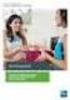 KÄYTTÖOHJE Maksupääte PAX S80 KÄYTTÖOHJE Maksupääte PAX S80 SISÄLLYSLUETTELO: 1. ENNEN KÄYTTÖÖNOTTOA 1.1 Tärkeää...4 1.2 Päätteen rakenne...4 1.3 Päätteen kytkeminen...5 1.4 Yhteyden testaus...6 2. PÄIVITTÄINEN
KÄYTTÖOHJE Maksupääte PAX S80 KÄYTTÖOHJE Maksupääte PAX S80 SISÄLLYSLUETTELO: 1. ENNEN KÄYTTÖÖNOTTOA 1.1 Tärkeää...4 1.2 Päätteen rakenne...4 1.3 Päätteen kytkeminen...5 1.4 Yhteyden testaus...6 2. PÄIVITTÄINEN
KÄYTTÖOHJE. VeriFone VX DUET
 KÄYTTÖOHJE VeriFone VX DUET Point Transaction Systems Oy Vanha Nurmijärventie 62 D 01670 Vantaa www.point.fi point@point.fi Vaihde: 09 477 433 0 Fax: 09 436 24 90 Aukioloaikamme on arkisin klo 8-16 Myynti:
KÄYTTÖOHJE VeriFone VX DUET Point Transaction Systems Oy Vanha Nurmijärventie 62 D 01670 Vantaa www.point.fi point@point.fi Vaihde: 09 477 433 0 Fax: 09 436 24 90 Aukioloaikamme on arkisin klo 8-16 Myynti:
KÄYTTÖOHJE. Maksupääte Verifone VX520
 KÄYTTÖOHJE Maksupääte Verifone VX520 KÄYTTÖOHJE Maksupääte Verifone VX520 SISÄLLYSLUETTELO: 1. ENNEN KÄYTTÖÖNOTTOA 1.1 Tärkeää... 4 1.2 Päätteen rakenne... 5 1.3 Johtojen kytkeminen... 6 1.3.1 Virtajohdon
KÄYTTÖOHJE Maksupääte Verifone VX520 KÄYTTÖOHJE Maksupääte Verifone VX520 SISÄLLYSLUETTELO: 1. ENNEN KÄYTTÖÖNOTTOA 1.1 Tärkeää... 4 1.2 Päätteen rakenne... 5 1.3 Johtojen kytkeminen... 6 1.3.1 Virtajohdon
Point Transaction Systems Oy
 Point Transaction Systems Oy Vanha Nurmijärventie 62 01670 Vantaa www.point.fi point@point.fi Vaihde: 09 477 433 0 Fax: 09 436 24 90 Aukioloaikamme on arkisin klo 8-16 Myynti: 09 477 433 40 myynti@point.fi
Point Transaction Systems Oy Vanha Nurmijärventie 62 01670 Vantaa www.point.fi point@point.fi Vaihde: 09 477 433 0 Fax: 09 436 24 90 Aukioloaikamme on arkisin klo 8-16 Myynti: 09 477 433 40 myynti@point.fi
Point Transaction Systems Oy
 Point Transaction Systems Oy Vanha Nurmijärventie 62 01670 Vantaa www.point.fi point@point.fi Vaihde: 09 477 433 0 Fax: 09 436 24 90 Aukioloaikamme on arkisin klo 8-16 Myynti: 09 477 433 40 myynti@point.fi
Point Transaction Systems Oy Vanha Nurmijärventie 62 01670 Vantaa www.point.fi point@point.fi Vaihde: 09 477 433 0 Fax: 09 436 24 90 Aukioloaikamme on arkisin klo 8-16 Myynti: 09 477 433 40 myynti@point.fi
Point Transaction Systems Oy
 Point Transaction Systems Oy Vanha Nurmijärventie 62 01670 Vantaa www.point.fi point@point.fi Vaihde: 09 477 433 0 Fax: 09 436 24 90 Aukioloaikamme on arkisin klo 8-16 Myynti: 09 477 433 40 myynti@point.fi
Point Transaction Systems Oy Vanha Nurmijärventie 62 01670 Vantaa www.point.fi point@point.fi Vaihde: 09 477 433 0 Fax: 09 436 24 90 Aukioloaikamme on arkisin klo 8-16 Myynti: 09 477 433 40 myynti@point.fi
KÄYTTÖOHJE VeriFone VX820 DUET
 KÄYTTÖOHJE VeriFone VX820 DUET Point Transaction Systems Oy Vanha Nurmijärventie 62 01670 Vantaa www.point.fi point@point.fi Vaihde: 09 477 433 0 Fax: 09 436 24 90 Aukioloaikamme on arkisin klo 8-16 Myynti:
KÄYTTÖOHJE VeriFone VX820 DUET Point Transaction Systems Oy Vanha Nurmijärventie 62 01670 Vantaa www.point.fi point@point.fi Vaihde: 09 477 433 0 Fax: 09 436 24 90 Aukioloaikamme on arkisin klo 8-16 Myynti:
Point Transaction Systems Oy
 Point Transaction Systems Oy Vanha Nurmijärventie 62 01670 Vantaa www.point.fi point@point.fi Vaihde: 09 477 433 0 Fax: 09 436 24 90 Aukioloaikamme on arkisin klo 8-16 Myynti: 09 477 433 40 myynti@point.fi
Point Transaction Systems Oy Vanha Nurmijärventie 62 01670 Vantaa www.point.fi point@point.fi Vaihde: 09 477 433 0 Fax: 09 436 24 90 Aukioloaikamme on arkisin klo 8-16 Myynti: 09 477 433 40 myynti@point.fi
KÄYTTÖOHJE VX820 DUET
 KÄYTTÖOHJE VX820 DUET Verifone Vantaankoskentie 14 01670 Vantaa www.verifone.fi point@point.fi Vaihde: 09 477 433 0 Fax: 09 436 24 90 Aukioloaikamme on arkisin klo 8-16 Myynti: 09 477 433 40 myynti@point.fi
KÄYTTÖOHJE VX820 DUET Verifone Vantaankoskentie 14 01670 Vantaa www.verifone.fi point@point.fi Vaihde: 09 477 433 0 Fax: 09 436 24 90 Aukioloaikamme on arkisin klo 8-16 Myynti: 09 477 433 40 myynti@point.fi
KÄYTTÖOHJE. Maksupääte Verifone VX520
 KÄYTTÖOHJE Maksupääte Verifone VX520 KÄYTTÖOHJE Maksupääte Verifone VX520 SISÄLLYSLUETTELO: 1. ENNEN KÄYTTÖÖNOTTOA 1.1 Tärkeää... 4 1.2 Päätteen rakenne... 5 1.3 Johtojen kytkeminen... 6 1.3.1 Virtajohdon
KÄYTTÖOHJE Maksupääte Verifone VX520 KÄYTTÖOHJE Maksupääte Verifone VX520 SISÄLLYSLUETTELO: 1. ENNEN KÄYTTÖÖNOTTOA 1.1 Tärkeää... 4 1.2 Päätteen rakenne... 5 1.3 Johtojen kytkeminen... 6 1.3.1 Virtajohdon
Verifone. Vantaankoskentie 14 01670 Vantaa. www.verifone.fi point@point.fi. Vaihde: 09 477 433 0 Fax: 09 436 24 90. Aukioloaikamme on arkisin klo 8-16
 KÄYTTÖOHJE VX520 Verifone Vantaankoskentie 14 01670 Vantaa www.verifone.fi point@point.fi Vaihde: 09 477 433 0 Fax: 09 436 24 90 Aukioloaikamme on arkisin klo 8-16 Myynti: 09 477 433 40 myynti@point.fi
KÄYTTÖOHJE VX520 Verifone Vantaankoskentie 14 01670 Vantaa www.verifone.fi point@point.fi Vaihde: 09 477 433 0 Fax: 09 436 24 90 Aukioloaikamme on arkisin klo 8-16 Myynti: 09 477 433 40 myynti@point.fi
Point Transaction Systems Oy
 Point Transaction Systems Oy Vanha Nurmijärventie 62 01670 Vantaa www.point.fi point@point.fi Vaihde: 09 477 433 0 Fax: 09 436 24 90 Aukioloaikamme on arkisin klo 8-16 Myynti: 09 477 433 40 myynti@point.fi
Point Transaction Systems Oy Vanha Nurmijärventie 62 01670 Vantaa www.point.fi point@point.fi Vaihde: 09 477 433 0 Fax: 09 436 24 90 Aukioloaikamme on arkisin klo 8-16 Myynti: 09 477 433 40 myynti@point.fi
OHJEKIRJA VERIFONE VX520COLOR
 OHJEKIRJA VERIFONE VX520COLOR 2 (34) SISÄLLYSLUETTELO: 1.ENNEN KÄYTTÖÖNOTTOA 1.1 Tärkeää... 4 1.2 Maksupäätteen rakenne... 5 1.3 Tekniset tiedot... 5 1.4 Johtojen kytkeminen... 6 1.4.1 Virtajohdon kytkeminen...
OHJEKIRJA VERIFONE VX520COLOR 2 (34) SISÄLLYSLUETTELO: 1.ENNEN KÄYTTÖÖNOTTOA 1.1 Tärkeää... 4 1.2 Maksupäätteen rakenne... 5 1.3 Tekniset tiedot... 5 1.4 Johtojen kytkeminen... 6 1.4.1 Virtajohdon kytkeminen...
KÄYTTÖOHJE VERIFONE VX680
 KÄYTTÖOHJE VERIFONE VX680 KÄYTTÖOHJE VeriFone VX680 SISÄLLYSLUETTELO: 1. ENNEN KÄYTTÖÖNOTTOA 1.1 Tärkeää... 4 1.2 Päätteen rakenne... 5 1.3 Johtojen kytkeminen... 6 1.4 Akku... 7 1.5 SIM-kortti... 8 1.6
KÄYTTÖOHJE VERIFONE VX680 KÄYTTÖOHJE VeriFone VX680 SISÄLLYSLUETTELO: 1. ENNEN KÄYTTÖÖNOTTOA 1.1 Tärkeää... 4 1.2 Päätteen rakenne... 5 1.3 Johtojen kytkeminen... 6 1.4 Akku... 7 1.5 SIM-kortti... 8 1.6
KÄYTTÖOPAS VERIFONE VX520
 KÄYTTÖOPAS VERIFONE VX520 KÄYTTÖOPAS VeriFone VX520 SISÄLLYSLUETTELO: 1. ENNEN KÄYTTÖÖNOTTOA 1.1 Tärkeää... 4 1.2 Päätteen rakenne... 5 1.3 Johtojen kytkeminen... 6 1.3.1 Virtajohdon kytkeminen... 6 1.3.2
KÄYTTÖOPAS VERIFONE VX520 KÄYTTÖOPAS VeriFone VX520 SISÄLLYSLUETTELO: 1. ENNEN KÄYTTÖÖNOTTOA 1.1 Tärkeää... 4 1.2 Päätteen rakenne... 5 1.3 Johtojen kytkeminen... 6 1.3.1 Virtajohdon kytkeminen... 6 1.3.2
KÄYTTÖOHJE. Maksupääte VeriFone VX680
 KÄYTTÖOHJE Maksupääte VeriFone VX680 KÄYTTÖOHJE Maksupääte VeriFone VX680 SISÄLLYSLUETTELO: 1. ENNEN KÄYTTÖÖNOTTOA 1.1 Tärkeää... 4 1.2 Päätteen rakenne... 5 1.3 Johtojen kytkeminen... 6 1.4 Akku... 7
KÄYTTÖOHJE Maksupääte VeriFone VX680 KÄYTTÖOHJE Maksupääte VeriFone VX680 SISÄLLYSLUETTELO: 1. ENNEN KÄYTTÖÖNOTTOA 1.1 Tärkeää... 4 1.2 Päätteen rakenne... 5 1.3 Johtojen kytkeminen... 6 1.4 Akku... 7
Verifone. Vantaankoskentie 14 01670 Vantaa. www.verifone.fi point@point.fi. Vaihde: 09 477 433 0 Fax: 09 436 24 90. Aukioloaikamme on arkisin klo 8-16
 KÄYTTÖOHJE VX680 Verifone Vantaankoskentie 14 01670 Vantaa www.verifone.fi point@point.fi Vaihde: 09 477 433 0 Fax: 09 436 24 90 Aukioloaikamme on arkisin klo 8-16 Myynti: 09 477 433 40 myynti@point.fi
KÄYTTÖOHJE VX680 Verifone Vantaankoskentie 14 01670 Vantaa www.verifone.fi point@point.fi Vaihde: 09 477 433 0 Fax: 09 436 24 90 Aukioloaikamme on arkisin klo 8-16 Myynti: 09 477 433 40 myynti@point.fi
Point Transaction Systems Oy
 Point Transaction Systems Oy Vanha Nurmijärventie 62 01670 Vantaa www.point.fi point@point.fi Vaihde: 09 477 433 0 Fax: 09 436 24 90 Aukioloaikamme on arkisin klo 8-16 Myynti: 09 477 433 40 myynti@point.fi
Point Transaction Systems Oy Vanha Nurmijärventie 62 01670 Vantaa www.point.fi point@point.fi Vaihde: 09 477 433 0 Fax: 09 436 24 90 Aukioloaikamme on arkisin klo 8-16 Myynti: 09 477 433 40 myynti@point.fi
Point Transaction Systems Oy
 Point Transaction Systems Oy Vanha Nurmijärventie 62 01670 Vantaa www.point.fi point@point.fi Vaihde: 09 477 433 0 Fax: 09 436 24 90 Aukioloaikamme on arkisin klo 8-16 Myynti: 09 477 433 40 myynti@point.fi
Point Transaction Systems Oy Vanha Nurmijärventie 62 01670 Vantaa www.point.fi point@point.fi Vaihde: 09 477 433 0 Fax: 09 436 24 90 Aukioloaikamme on arkisin klo 8-16 Myynti: 09 477 433 40 myynti@point.fi
Verifone Finland Oy. Vantaankoskentie Vantaa. Vaihde:
 Verifone Finland Oy Vantaankoskentie 14 01670 Vantaa www.verifone.com Vaihde: 09 477 433 0 Toimistomme on auki arkisin klo 8-16. Myynti: Asiakaspalvelu: 09 477 433 40 0600 01 02 03 (1,31 /min) arkisin:
Verifone Finland Oy Vantaankoskentie 14 01670 Vantaa www.verifone.com Vaihde: 09 477 433 0 Toimistomme on auki arkisin klo 8-16. Myynti: Asiakaspalvelu: 09 477 433 40 0600 01 02 03 (1,31 /min) arkisin:
KÄYTTÖOHJE. Maksupääte Verifone VX520
 KÄYTTÖOHJE Maksupääte Verifone VX520 KÄYTTÖOHJE Maksupääte Verifone VX520 SISÄLLYSLUETTELO: 1. ENNEN KÄYTTÖÖNOTTOA 1.1 Tärkeää... 4 1.2 Päätteen rakenne... 5 1.3 Johtojen kytkeminen... 6 1.3.1 Virtajohdon
KÄYTTÖOHJE Maksupääte Verifone VX520 KÄYTTÖOHJE Maksupääte Verifone VX520 SISÄLLYSLUETTELO: 1. ENNEN KÄYTTÖÖNOTTOA 1.1 Tärkeää... 4 1.2 Päätteen rakenne... 5 1.3 Johtojen kytkeminen... 6 1.3.1 Virtajohdon
Verifone. Vantaankoskentie 14 01670 Vantaa. www.verifone.fi verifone@verifone.fi. Vaihde: 09 477 433 0 Fax: 09 436 24 90
 KÄYTTÖOHJE VX690 Verifone Vantaankoskentie 14 01670 Vantaa www.verifone.fi verifone@verifone.fi Vaihde: 09 477 433 0 Fax: 09 436 24 90 Aukioloaikamme on arkisin klo 8-16 Myynti: 09 477 433 40 myynti@verifone.fi
KÄYTTÖOHJE VX690 Verifone Vantaankoskentie 14 01670 Vantaa www.verifone.fi verifone@verifone.fi Vaihde: 09 477 433 0 Fax: 09 436 24 90 Aukioloaikamme on arkisin klo 8-16 Myynti: 09 477 433 40 myynti@verifone.fi
Verifone Finland Oy. Vantaankoskentie Vantaa Vaihde: Tekninen asiakaspalvelu:
 Verifone Finland Oy Vantaankoskentie 14 01670 Vantaa www.verifone.com Vaihde: 09 477 433 0 Myynti: Tekninen asiakaspalvelu: 09 477 433 40 0600 01 02 03 (1,31 /min) arkisin: 8 21 arkisin: 8 21 lauantaisin:
Verifone Finland Oy Vantaankoskentie 14 01670 Vantaa www.verifone.com Vaihde: 09 477 433 0 Myynti: Tekninen asiakaspalvelu: 09 477 433 40 0600 01 02 03 (1,31 /min) arkisin: 8 21 arkisin: 8 21 lauantaisin:
RAHAXI Hypercom T2100
 RAHAXI Hypercom T2100 Käyttäjän Opas 1 SISÄLLYSLUETTELO... 1 1. RAHAXI PROCESSING OY... 2 1.1. Rahaxi-palvelu... 2 1.2. Yhteystiedot... 2 2. HYPERCOM T2100 MAKSUPÄÄTE... 3 2.1. Pakkauksen purkaminen...
RAHAXI Hypercom T2100 Käyttäjän Opas 1 SISÄLLYSLUETTELO... 1 1. RAHAXI PROCESSING OY... 2 1.1. Rahaxi-palvelu... 2 1.2. Yhteystiedot... 2 2. HYPERCOM T2100 MAKSUPÄÄTE... 3 2.1. Pakkauksen purkaminen...
Verifone Finland Oy. Vantaankoskentie Vantaa Vaihde: Tekninen asiakaspalvelu:
 Verifone Finland Oy Vantaankoskentie 14 01670 Vantaa www.verifone.com Vaihde: 09 477 433 0 Myynti: Tekninen asiakaspalvelu: 09 477 433 40 0600 01 02 03 (1,31 /min) arkisin: 8 21 arkisin: 8 21 lauantaisin:
Verifone Finland Oy Vantaankoskentie 14 01670 Vantaa www.verifone.com Vaihde: 09 477 433 0 Myynti: Tekninen asiakaspalvelu: 09 477 433 40 0600 01 02 03 (1,31 /min) arkisin: 8 21 arkisin: 8 21 lauantaisin:
Verifone. Vantaankoskentie Vantaa. Vaihde: Fax:
 KÄYTTÖOHJE VX690 Verifone Vantaankoskentie 14 01670 Vantaa www.verifone.fi verifone@verifone.fi Vaihde: 09 477 433 0 Fax: 09 436 24 90 Aukioloaikamme on arkisin klo 8-16 Myynti: 09 477 433 40 myynti@verifone.fi
KÄYTTÖOHJE VX690 Verifone Vantaankoskentie 14 01670 Vantaa www.verifone.fi verifone@verifone.fi Vaihde: 09 477 433 0 Fax: 09 436 24 90 Aukioloaikamme on arkisin klo 8-16 Myynti: 09 477 433 40 myynti@verifone.fi
Rahaxi Thyron maksupääte pikaohje
 Rahaxi Processing Oy Asiakaspalvelu puh. 09-612 0730 Versio 1.0, 12.10.2006 1 Sisällysluettelo 1 Sisällysluettelo... 1 2 Maksupäätteen käynnistys... 2 3 Yleiset toiminnot... 2 3.1 Valikoiden selaus...
Rahaxi Processing Oy Asiakaspalvelu puh. 09-612 0730 Versio 1.0, 12.10.2006 1 Sisällysluettelo 1 Sisällysluettelo... 1 2 Maksupäätteen käynnistys... 2 3 Yleiset toiminnot... 2 3.1 Valikoiden selaus...
KÄYTTÖOHJE Maksupääte Verifone VX690
 KÄYTTÖOHJE Maksupääte Verifone VX690 SISÄLLYSLUETTELO: 1. ENNEN KÄYTTÖÖNOTTOA 1.1 Tärkeää 3 1.2 Maksupäätteen rakenne 4 1.3 Maksupäätteen käynnistys ja sammutus 4 1.4 Tekniset tiedot 5 1.5 Johtojen kytkeminen
KÄYTTÖOHJE Maksupääte Verifone VX690 SISÄLLYSLUETTELO: 1. ENNEN KÄYTTÖÖNOTTOA 1.1 Tärkeää 3 1.2 Maksupäätteen rakenne 4 1.3 Maksupäätteen käynnistys ja sammutus 4 1.4 Tekniset tiedot 5 1.5 Johtojen kytkeminen
KÄYTTÖOHJE Lumo-maksupääteratkaisu Ingenico IPP350 sirupääte
 KÄYTTÖOHJE Lumo-maksupääteratkaisu Ingenico IPP350 sirupääte SISÄLTÖ 1. Sirupääte... 3 2. Maksukorttitapahtuma... 4 2.1 Tapahtumatyypin valinta (siru/juova tai näppäily)... 4 2.2 Maksukorttitapahtuma sirulla...
KÄYTTÖOHJE Lumo-maksupääteratkaisu Ingenico IPP350 sirupääte SISÄLTÖ 1. Sirupääte... 3 2. Maksukorttitapahtuma... 4 2.1 Tapahtumatyypin valinta (siru/juova tai näppäily)... 4 2.2 Maksukorttitapahtuma sirulla...
OHJEET LIIKEPAIKOILLE
 OHJEET LIIKEPAIKOILLE DINERS CLUB -KORTIN TUNNISTAMINEN Yhteistä kaikille Diners Club -korteille on vasemmassa yläkulmassa oleva Diners Clubin logo. Kortin etupuolelle on kohopainettu kortin numero, kortinhaltijan
OHJEET LIIKEPAIKOILLE DINERS CLUB -KORTIN TUNNISTAMINEN Yhteistä kaikille Diners Club -korteille on vasemmassa yläkulmassa oleva Diners Clubin logo. Kortin etupuolelle on kohopainettu kortin numero, kortinhaltijan
RAHAXI Hypercom T4220. Käyttöohje
 RAHAXI Hypercom T4220 Käyttöohje 1 Sisällysluettelo: 1 RAHAXI PROCESSING OY... 3 1.1 Rahaxi-palvelu... 3 1.2 Yhteystiedot... 3 2 HYPERCOM T4220 MAKSUPÄÄTE... 4 2.1 Pakkauksen purkaminen... 4 2.2 Maksupäätteen
RAHAXI Hypercom T4220 Käyttöohje 1 Sisällysluettelo: 1 RAHAXI PROCESSING OY... 3 1.1 Rahaxi-palvelu... 3 1.2 Yhteystiedot... 3 2 HYPERCOM T4220 MAKSUPÄÄTE... 4 2.1 Pakkauksen purkaminen... 4 2.2 Maksupäätteen
OHJEET LIIKEPAIKOILLE
 OHJEET LIIKEPAIKOILLE DINERS CLUB -KORTIN TUNNISTAMINEN Yhteistä kaikille Diners Club -korteille on vasemmassa yläkulmassa oleva Diners Clubin logo. Kortin etupuolelle on kohopainettu kortin numero, kortinhaltijan
OHJEET LIIKEPAIKOILLE DINERS CLUB -KORTIN TUNNISTAMINEN Yhteistä kaikille Diners Club -korteille on vasemmassa yläkulmassa oleva Diners Clubin logo. Kortin etupuolelle on kohopainettu kortin numero, kortinhaltijan
MINIKASSA käyttöohje. Nets Finland Oy. v.1.3. MiniECR Guide for Telium2. Classification. Document type Instruction. Document description.
 Oy MINIKASSA käyttöohje v.1.3 1 (9) Contents 1. YLEISTÄ... 3 1.1 MINIKASSA... 3 1.2 NÄPPÄIMISTÖ JA TOIMINNOT... 3 1.3 VALIKOISSA LIIKKUMINEN... 3 1.4 TAPAHTUMIEN LÄHETYS... 4 2. MINIKASSA... 4 2.1 MYYNTITAPAHTUMA...
Oy MINIKASSA käyttöohje v.1.3 1 (9) Contents 1. YLEISTÄ... 3 1.1 MINIKASSA... 3 1.2 NÄPPÄIMISTÖ JA TOIMINNOT... 3 1.3 VALIKOISSA LIIKKUMINEN... 3 1.4 TAPAHTUMIEN LÄHETYS... 4 2. MINIKASSA... 4 2.1 MYYNTITAPAHTUMA...
KÄYTTÖOHJE Luottokunnan maksupääteratkaisu Ingenico ML-30 sirupääte
 KÄYTTÖOHJE Luottokunnan maksupääteratkaisu Ingenico ML-30 sirupääte SISÄLTÖ 1. Sirupääte... 3 2. Maksukorttitapahtuma... 4 2.1 Tapahtumatyypin valinta (siru/juova tai näppäily)...4 2.2 Maksukorttitapahtuma
KÄYTTÖOHJE Luottokunnan maksupääteratkaisu Ingenico ML-30 sirupääte SISÄLTÖ 1. Sirupääte... 3 2. Maksukorttitapahtuma... 4 2.1 Tapahtumatyypin valinta (siru/juova tai näppäily)...4 2.2 Maksukorttitapahtuma
Ingenico iwl250 3G. Käyttöohje
 Ingenico iwl250 3G Käyttöohje Nets Oy:n maksupääte Ingenico iwl250 3G Kiitos, että valitsit Nets Oy:n maksupäätteen. Olemme pyrkineet tekemään siitä mahdollisimman helppokäyttöisen. Myös tämä käyttöohje
Ingenico iwl250 3G Käyttöohje Nets Oy:n maksupääte Ingenico iwl250 3G Kiitos, että valitsit Nets Oy:n maksupäätteen. Olemme pyrkineet tekemään siitä mahdollisimman helppokäyttöisen. Myös tämä käyttöohje
Käyntiosoite: Hitsaajantie 17, 10300 KARJAA 0500-401 655 www.kassajapc.com
 HYPERCOM M4100-maksupäätteen käyttöohje Sisällysluettelo: 1 RAHAXI PROCESSING OY... 2 1.1 Rahaxi-palvelu... 2 1.2 Yhteystiedot... 2 2 HYPERCOM M4100 MAKSUPÄÄTE... 3 2.1 Pakkauksen purkaminen... 3 2.2 Maksupäätteen
HYPERCOM M4100-maksupäätteen käyttöohje Sisällysluettelo: 1 RAHAXI PROCESSING OY... 2 1.1 Rahaxi-palvelu... 2 1.2 Yhteystiedot... 2 2 HYPERCOM M4100 MAKSUPÄÄTE... 3 2.1 Pakkauksen purkaminen... 3 2.2 Maksupäätteen
Ingenico ict250. Käyttöohje
 Ingenico ict250 Käyttöohje Nets Oy:n maksupääte Ingenico ict250 Kiitos, että valitsit Nets Oy:n maksupäätteen. Olemme pyrkineet tekemään siitä mahdollisimman helppokäyttöisen. Myös tämä käyttöohje on pidetty
Ingenico ict250 Käyttöohje Nets Oy:n maksupääte Ingenico ict250 Kiitos, että valitsit Nets Oy:n maksupäätteen. Olemme pyrkineet tekemään siitä mahdollisimman helppokäyttöisen. Myös tämä käyttöohje on pidetty
1. Käynnistäminen ja käyttäjätunnus
 1. Käynnistäminen ja käyttäjätunnus Kun laite saa virtaa joko akusta tai muuntajasta niin se käynnistyy: Boot... Latauksen jälkeen, silloin kun laitteeseen on määritelty useampi käyttäjä, se pyytää näppäilemään
1. Käynnistäminen ja käyttäjätunnus Kun laite saa virtaa joko akusta tai muuntajasta niin se käynnistyy: Boot... Latauksen jälkeen, silloin kun laitteeseen on määritelty useampi käyttäjä, se pyytää näppäilemään
ABT NOSTURIVAA AN KÄYTTÖOHJE 3000, 5000, 10000 ja 15000kg
 ABT NOSTURIVAA AN KÄYTTÖOHJE 3000, 5000, 10000 ja 15000kg 1. Turvallisuusohjeet Lue tämä käyttöohje ennen käyttöä! 1.1 Vaakaa ei saa ylikuormittaa. 1.2 Älä roikota painavaa takkaa pitkää aikaa vaa assa,
ABT NOSTURIVAA AN KÄYTTÖOHJE 3000, 5000, 10000 ja 15000kg 1. Turvallisuusohjeet Lue tämä käyttöohje ennen käyttöä! 1.1 Vaakaa ei saa ylikuormittaa. 1.2 Älä roikota painavaa takkaa pitkää aikaa vaa assa,
MUSTALINJA II KÄYTTÖOHJE MUSTALINJA.FI
 MUSTALINJA II KÄYTTÖOHJE 2 SISÄLLYSLUETTELO 1. PUHELIMEN PERUSNÄYTTÖ JA KUVAKKEIDEN MERKITYKSET... 3 2. SISÄÄNKIRJAUTUMINEN... 4 3. ASETUKSET ULOSPÄIN NÄKYVÄN NUMERON VALINTA... 5 4. ASETUKSET JONOJEN
MUSTALINJA II KÄYTTÖOHJE 2 SISÄLLYSLUETTELO 1. PUHELIMEN PERUSNÄYTTÖ JA KUVAKKEIDEN MERKITYKSET... 3 2. SISÄÄNKIRJAUTUMINEN... 4 3. ASETUKSET ULOSPÄIN NÄKYVÄN NUMERON VALINTA... 5 4. ASETUKSET JONOJEN
TRM 300 kuljettajapäätteen pikaohje 11/07
 TRM 300 kuljettajapäätteen pikaohje 11/07 ju/161107 Myynnin peruutus 1. Valitse MENU näppäimellä sivulle jossa on PERUUTUS (alavalikossa) 2. Paina peruutus 3. Näytön pystyvalikkoon tulee viimeksi myydyn
TRM 300 kuljettajapäätteen pikaohje 11/07 ju/161107 Myynnin peruutus 1. Valitse MENU näppäimellä sivulle jossa on PERUUTUS (alavalikossa) 2. Paina peruutus 3. Näytön pystyvalikkoon tulee viimeksi myydyn
Ingenico iwl250 Bluetooth. Käyttöohje
 Ingenico iwl250 Bluetooth Käyttöohje Nets Oy:n maksupääte Ingenico iwl250 Bluetooth Kiitos, että valitsit Nets Oy:n maksupäätteen. Olemme pyrkineet tekemään siitä mahdollisimman helppokäyttöisen. Myös
Ingenico iwl250 Bluetooth Käyttöohje Nets Oy:n maksupääte Ingenico iwl250 Bluetooth Kiitos, että valitsit Nets Oy:n maksupäätteen. Olemme pyrkineet tekemään siitä mahdollisimman helppokäyttöisen. Myös
Ceepos mobiilimaksaminen
 Ceepos mobiilimaksaminen Käyttöohje Versio 1.0 Servica Oy Servica Oy Ceepos mobiilimaksaminen 2 (14) Sisällys 1 Ceepos Mobiilimaksu... 3 2 Sovelluksen määritykset... 3 2.1 Sovelluksen lataaminen... 3 2.2
Ceepos mobiilimaksaminen Käyttöohje Versio 1.0 Servica Oy Servica Oy Ceepos mobiilimaksaminen 2 (14) Sisällys 1 Ceepos Mobiilimaksu... 3 2 Sovelluksen määritykset... 3 2.1 Sovelluksen lataaminen... 3 2.2
Palvelukuvaus. Maksupääte
 Palvelukuvaus Maksupääte 15.11.2012 Sisällysluettelo 1 Yleistä...3 2 Käsittely...3 2.1 Aineiston muodostaminen...3 2.2 Aineiston lähetys pankkiin...3 2.3 Aineiston tarkistus pankissa...3 2.4 Lähetyksen
Palvelukuvaus Maksupääte 15.11.2012 Sisällysluettelo 1 Yleistä...3 2 Käsittely...3 2.1 Aineiston muodostaminen...3 2.2 Aineiston lähetys pankkiin...3 2.3 Aineiston tarkistus pankissa...3 2.4 Lähetyksen
SYDÄN-HÄMEEN RASTIT 2015. TULOSPALVELUN OHJEET v.2 1. LAITTEISTO 2. LAITTEISTON VALMISTELU 3. VALMISTELUT ENNEN TAPAHTUMAA
 SYDÄN-HÄMEEN RASTIT 2015 TULOSPALVELUN OHJEET v.2 1. LAITTEISTO - Kannettava tietokone Panasonic CF-29, verkkolaturi, autolaturi ja langaton hiiri. (vara-akku) - Emit 250 -lukijaleimasin - MTR4-kortinlukija
SYDÄN-HÄMEEN RASTIT 2015 TULOSPALVELUN OHJEET v.2 1. LAITTEISTO - Kannettava tietokone Panasonic CF-29, verkkolaturi, autolaturi ja langaton hiiri. (vara-akku) - Emit 250 -lukijaleimasin - MTR4-kortinlukija
AMERICAN EXPRESS GLOBAL MERCHANT SERVICES. Aloituspaketti TYÖKALUT AMERICAN EXPRESS -KORTTIEN HYVÄKSYMISEEN MAKSUVÄLINEENÄ.
 AMERICAN EXPRESS GLOBAL MERCHANT SERVICES Aloituspaketti TYÖKALUT AMERICAN EXPRESS -KORTTIEN HYVÄKSYMISEEN MAKSUVÄLINEENÄ. Pikaopas Kiitos, että valitsit American Expressin! Tässä oppaassa on tärkeitä
AMERICAN EXPRESS GLOBAL MERCHANT SERVICES Aloituspaketti TYÖKALUT AMERICAN EXPRESS -KORTTIEN HYVÄKSYMISEEN MAKSUVÄLINEENÄ. Pikaopas Kiitos, että valitsit American Expressin! Tässä oppaassa on tärkeitä
HUOM! Latauskaapelia ei saa kytkeä laitteeseen ennen hyväksytyn maksuprosessin suorittamista! Kirjaudu
 Ecariot mobiili applikaatio-ohje 1 (6) Ecariot Oy:n operoimissa maksullisissa latauslaitteissa on mahdollista käynnistää sähköauton lataus mobiiliapplikaation kautta. Applikaatiota voivat käyttää vain
Ecariot mobiili applikaatio-ohje 1 (6) Ecariot Oy:n operoimissa maksullisissa latauslaitteissa on mahdollista käynnistää sähköauton lataus mobiiliapplikaation kautta. Applikaatiota voivat käyttää vain
Apple iphone 4 puhelimen käyttöönotto:
 Apple iphone 4 puhelimen käyttöönotto: Ennen vanhan puhelimesi käytöstä poistoa, pidäthän huolen, että olet synkronisoinut yhteystietosi Exchange palvelimelle! iphone 4 yhdellä silmäyksellä Purettuasi
Apple iphone 4 puhelimen käyttöönotto: Ennen vanhan puhelimesi käytöstä poistoa, pidäthän huolen, että olet synkronisoinut yhteystietosi Exchange palvelimelle! iphone 4 yhdellä silmäyksellä Purettuasi
KÄYTTÖOHJE YOMANI XR 1 (9) POPLATEK OY / 201412. Yomani XR maksupäätteen käyttöohje. Poplatek Oy
 KÄYTTÖOHJE YOMANI XR 1 (9) Yomani XR maksupäätteen käyttöohje Poplatek Oy KÄYTTÖOHJE YOMANI XR 2 (9) SISÄLLYSLUETTELO 1. Yomani XR- maksupäätteen käyttöönotto... 3 1.2 Pakkauksen sisältö... 3 1.3 Maksupäätteen
KÄYTTÖOHJE YOMANI XR 1 (9) Yomani XR maksupäätteen käyttöohje Poplatek Oy KÄYTTÖOHJE YOMANI XR 2 (9) SISÄLLYSLUETTELO 1. Yomani XR- maksupäätteen käyttöönotto... 3 1.2 Pakkauksen sisältö... 3 1.3 Maksupäätteen
HUOMAUTUS! Älä kytke Cometia USB-kaapelilla tietokoneeseesi, kun lataat satunnaiskoodeilla.
 RAHAN LATAAMINEN COMET-MAKSULAITTEESEEN SATUNNAISKOODEJA KÄYTTÄMÄLLÄ HUOMAUTUS! Älä kytke Cometia USB-kaapelilla tietokoneeseesi, kun lataat satunnaiskoodeilla. Voit käyttää Comet maksulaitteen lataamista
RAHAN LATAAMINEN COMET-MAKSULAITTEESEEN SATUNNAISKOODEJA KÄYTTÄMÄLLÄ HUOMAUTUS! Älä kytke Cometia USB-kaapelilla tietokoneeseesi, kun lataat satunnaiskoodeilla. Voit käyttää Comet maksulaitteen lataamista
Käyttöohje. ict250e ipp350 iwl250g iwl250b
 Käyttöohje ict250e ipp350 iwl250g iwl250b 2 SISÄLLYSLUETTELO 2 1. Maksupäätteen käyttöönotto 4 1.1 Toimituspakkauksen sisältö 4 1.2 ICT250E asennus 5 1.3 IPP350 asennus 5 1.4 IWL250B / G asennus 6 1.5
Käyttöohje ict250e ipp350 iwl250g iwl250b 2 SISÄLLYSLUETTELO 2 1. Maksupäätteen käyttöönotto 4 1.1 Toimituspakkauksen sisältö 4 1.2 ICT250E asennus 5 1.3 IPP350 asennus 5 1.4 IWL250B / G asennus 6 1.5
Salon kaupunki. Ceepos Mobiilimaksu
 Salon kaupunki Ceepos Mobiilimaksu 2 1. Ceepos Mobiilimaksu... 3 2. Ceepos Mobiilimaksu -sovelluksen määritykset... 3 2.1. Sovelluksen lataaminen... 3 2.2. Sovelluksen avaaminen... 4 2.2.1. Käyttäjäksi
Salon kaupunki Ceepos Mobiilimaksu 2 1. Ceepos Mobiilimaksu... 3 2. Ceepos Mobiilimaksu -sovelluksen määritykset... 3 2.1. Sovelluksen lataaminen... 3 2.2. Sovelluksen avaaminen... 4 2.2.1. Käyttäjäksi
KL1500 Ohjelmointi- ja toimintaohjeet
 KL1500 Ohjelmointi- ja toimintaohjeet KOODIT Perusasiat Lukossa on kolme eri kooditasoa: 1. Pääkäyttäjäkoodi 2. Huoltokoodi 3. Käyttäjäkoodi Lukko toimitetaan kahdella tehdasasetetulla koodilla: Pääkäyttäjäkoodi:
KL1500 Ohjelmointi- ja toimintaohjeet KOODIT Perusasiat Lukossa on kolme eri kooditasoa: 1. Pääkäyttäjäkoodi 2. Huoltokoodi 3. Käyttäjäkoodi Lukko toimitetaan kahdella tehdasasetetulla koodilla: Pääkäyttäjäkoodi:
Näin lataat Waltti-matkakortin verkossa!
 Näin lataat Waltti-matkakortin verkossa! https://kauppa.waltti.fi Fiksusti liikkeellä. linkki.jyvaskyla.fi 1 Waltti-kaupassa voit ladata matkakorttisi ilman rekisteröitymistä tai rekisteröimällä oman käyttäjätilin.
Näin lataat Waltti-matkakortin verkossa! https://kauppa.waltti.fi Fiksusti liikkeellä. linkki.jyvaskyla.fi 1 Waltti-kaupassa voit ladata matkakorttisi ilman rekisteröitymistä tai rekisteröimällä oman käyttäjätilin.
Eye Pal Solo. Käyttöohje
 Eye Pal Solo Käyttöohje 1 Eye Pal Solon käyttöönotto Eye Pal Solon pakkauksessa tulee kolme osaa: 1. Peruslaite, joka toimii varsinaisena lukijana ja jonka etureunassa on laitteen ohjainpainikkeet. 2.
Eye Pal Solo Käyttöohje 1 Eye Pal Solon käyttöönotto Eye Pal Solon pakkauksessa tulee kolme osaa: 1. Peruslaite, joka toimii varsinaisena lukijana ja jonka etureunassa on laitteen ohjainpainikkeet. 2.
Elotec Ajax. Aloitus
 Elotec Ajax Aloitus Onnittelut uudelle Elotec Ajax järjestelmällesi! Tervetuloa uuden sukupolven hälytysjärjestelmän pariin. Uusi langaton teknologia mahdollistaa etäisyyksiä jopa 2000metriin saakka avoimissa
Elotec Ajax Aloitus Onnittelut uudelle Elotec Ajax järjestelmällesi! Tervetuloa uuden sukupolven hälytysjärjestelmän pariin. Uusi langaton teknologia mahdollistaa etäisyyksiä jopa 2000metriin saakka avoimissa
SYDÄN-HÄMEEN RASTIT 2017 TULOSPALVELUN OHJEET LAITTEISTO 2. LAITTEISTON VALMISTELU 3. VALMISTELUT ENNEN TAPAHTUMAA
 SYDÄN-HÄMEEN RASTIT 2017 TULOSPALVELUN OHJEET 30.4.2017 1. LAITTEISTO - Kannettava tietokone Panasonic CF-29, verkkolaturi, autolaturi ja langaton hiiri. (vara-akku) - Emit 250 -lukijaleimasin ( UUSI USB-lukija)
SYDÄN-HÄMEEN RASTIT 2017 TULOSPALVELUN OHJEET 30.4.2017 1. LAITTEISTO - Kannettava tietokone Panasonic CF-29, verkkolaturi, autolaturi ja langaton hiiri. (vara-akku) - Emit 250 -lukijaleimasin ( UUSI USB-lukija)
 TÄRKEITÄ HUOMIOITA Kiitos, että valitsit Casa Bugatin UMA keittövaa'an. Kuten kaikkia elektronisia laitteita, myös tätä vaakaa tulee käyttää huolellisesti ja ohjeiden mukaan vammojen ja laitteen vaurioitumisen
TÄRKEITÄ HUOMIOITA Kiitos, että valitsit Casa Bugatin UMA keittövaa'an. Kuten kaikkia elektronisia laitteita, myös tätä vaakaa tulee käyttää huolellisesti ja ohjeiden mukaan vammojen ja laitteen vaurioitumisen
Siemens kuulokojeiden laturin käyttöohje. www.kuulotekniikka.com
 Siemens kuulokojeiden laturin käyttöohje www.kuulotekniikka.com Sisällysluettelo Kuvaus laturista Sivu 3 Lataamisohjeet Sivu 4 Lataamisohjeet Sivu 5 Huolto ja hoito Sivu 6 Turvallisuutta koskevia huomautuksia
Siemens kuulokojeiden laturin käyttöohje www.kuulotekniikka.com Sisällysluettelo Kuvaus laturista Sivu 3 Lataamisohjeet Sivu 4 Lataamisohjeet Sivu 5 Huolto ja hoito Sivu 6 Turvallisuutta koskevia huomautuksia
kun tilille tulleeseen rahaan ei liity myyntilaskua, esim. pankin maksama korko.
 Maksutapahtumat Valikossa Maksutapahtumat kirjataan kaikki pankkitilien (tiliotteen mukaisesti) ja kassojen kautta tapahtuvat maksutapahtumat, esim. myyntilaskujen suoritukset pankkiin ja pankin kautta
Maksutapahtumat Valikossa Maksutapahtumat kirjataan kaikki pankkitilien (tiliotteen mukaisesti) ja kassojen kautta tapahtuvat maksutapahtumat, esim. myyntilaskujen suoritukset pankkiin ja pankin kautta
Integroidun maksupäätteen lisääminen käyttöönotossa
 Integroidun maksupäätteen lisääminen käyttöönotossa Elisa tarjoaa maksupäätteiksi Netsin Ingenico ipp350 tai iwl250 Ethernet yhteydellä ja iwl250 mallia Bluetooth yhteydellä. Jotta maksupääte toimii Elisa
Integroidun maksupäätteen lisääminen käyttöönotossa Elisa tarjoaa maksupäätteiksi Netsin Ingenico ipp350 tai iwl250 Ethernet yhteydellä ja iwl250 mallia Bluetooth yhteydellä. Jotta maksupääte toimii Elisa
Turvapainike. Käyttöohje
 Turvapainike Käyttöohje Yhteystiedot Tekninen asiakaspalvelu asiakaspalvelu@avarn.fi 010 620 2010 (arkisin klo 8-16) Hälytyskeskus halytyskeskus@avarn.fi 010 620 2000 Terkniset tiedot Puhelinverkko: kaksitaajuus
Turvapainike Käyttöohje Yhteystiedot Tekninen asiakaspalvelu asiakaspalvelu@avarn.fi 010 620 2010 (arkisin klo 8-16) Hälytyskeskus halytyskeskus@avarn.fi 010 620 2000 Terkniset tiedot Puhelinverkko: kaksitaajuus
Opus SMS tekstiviestipalvelu
 Opus SMS tekstiviestipalvelu Sivu 1 / 17 1. Yleistä toiminnosta Opus SMS tekstiviestipalvelun avulla voidaan Opus Dental potilashallintaohjelmasta Lähettää muistutuksia tekstiviestillä Lähettää tiedusteluita
Opus SMS tekstiviestipalvelu Sivu 1 / 17 1. Yleistä toiminnosta Opus SMS tekstiviestipalvelun avulla voidaan Opus Dental potilashallintaohjelmasta Lähettää muistutuksia tekstiviestillä Lähettää tiedusteluita
Asentaminen Android-laitteeseen
 Asentaminen Android-laitteeseen Huomaa! Tarkempia tietoja ohjelmien asentamisesta saat tarvittaessa puhelimesi käyttöoppaasta. MyMMX mobile -sovelluksen asentaminen Android-laitteeseen: 1. Avaa laitteesi
Asentaminen Android-laitteeseen Huomaa! Tarkempia tietoja ohjelmien asentamisesta saat tarvittaessa puhelimesi käyttöoppaasta. MyMMX mobile -sovelluksen asentaminen Android-laitteeseen: 1. Avaa laitteesi
SAIO Verifone Raportointipalvelu
 1(16) SAIO Verifone Raportointipalvelu käyttöohje Author: Verifone Finland Oy Date: Pages: 16 2(16) Sisältö: 1. Yleistä... 3 1.1. Palveluun kirjautuminen... 3 1.2. Unohtunut salasana... 4 1.3. Palvelun
1(16) SAIO Verifone Raportointipalvelu käyttöohje Author: Verifone Finland Oy Date: Pages: 16 2(16) Sisältö: 1. Yleistä... 3 1.1. Palveluun kirjautuminen... 3 1.2. Unohtunut salasana... 4 1.3. Palvelun
HP ProBook 430 G5 kannettavien käyttöönotto
 HP ProBook 430 G5 kannettavien käyttöönotto Windows 10:n asennus, päivitysten tarkistus ja Abitti-asetukset Kytke tietokone verkkovirtaan ennen koneen käynnistämistä! Windows 10 Home käyttöjärjestelmän
HP ProBook 430 G5 kannettavien käyttöönotto Windows 10:n asennus, päivitysten tarkistus ja Abitti-asetukset Kytke tietokone verkkovirtaan ennen koneen käynnistämistä! Windows 10 Home käyttöjärjestelmän
OHJEITA POP AVAIN. -tunnuslukusovelluksen käyttöön LATAA OMASI SOVELLUSKAUPASTA!
 OHJEITA POP AVAIN -tunnuslukusovelluksen käyttöön LATAA OMASI SOVELLUSKAUPASTA! REKISTERÖINTIPROSESSI VAIHE 1. VAIHE 2. VAIHE 3. VAIHE 4. Syötä POP Pankin verkkopankin käyttäjätunnus ja salasana. Paina
OHJEITA POP AVAIN -tunnuslukusovelluksen käyttöön LATAA OMASI SOVELLUSKAUPASTA! REKISTERÖINTIPROSESSI VAIHE 1. VAIHE 2. VAIHE 3. VAIHE 4. Syötä POP Pankin verkkopankin käyttäjätunnus ja salasana. Paina
Käyttöopas Mobiilipankkiin ja tunnuslukusovellukseen
 Käyttöopas Mobiilipankkiin ja tunnuslukusovellukseen Käyttöopas tunnuslukusovellukseen sekä mobiilipankkiin Tämä opas on tehty sinulle tueksi Nordean mobiilipalveluiden käytön aloittamiseen Näitä ohjeita
Käyttöopas Mobiilipankkiin ja tunnuslukusovellukseen Käyttöopas tunnuslukusovellukseen sekä mobiilipankkiin Tämä opas on tehty sinulle tueksi Nordean mobiilipalveluiden käytön aloittamiseen Näitä ohjeita
Huawei E3276s ohjelmistopäivitys
 Huawei E3276s ohjelmistopäivitys 1. Aloita kytkemällä nettitikku tietokoneen USB-porttiin. Jos nettitikku ei ole aikaisemmin ollut käytössä tässä tietokoneessa, niin hetken päästä aukeaa Mobile Broadband
Huawei E3276s ohjelmistopäivitys 1. Aloita kytkemällä nettitikku tietokoneen USB-porttiin. Jos nettitikku ei ole aikaisemmin ollut käytössä tässä tietokoneessa, niin hetken päästä aukeaa Mobile Broadband
SG520 Series. Käyttöohje Bolyguard Small riistakamera. Sivu 1
 1 Yleiskatsaus Käyttöohje Bolyguard Small riistakamera SG520 Series Sivu 1 1 Yleiskatsaus Sisältö 1 Yleiskatsaus... 3 1.1 Kameran rakenne... 3 1.2 Yleinen kuvaus... 4 1.3 Näyttö... 4 1.4 Kuvien ja videoiden
1 Yleiskatsaus Käyttöohje Bolyguard Small riistakamera SG520 Series Sivu 1 1 Yleiskatsaus Sisältö 1 Yleiskatsaus... 3 1.1 Kameran rakenne... 3 1.2 Yleinen kuvaus... 4 1.3 Näyttö... 4 1.4 Kuvien ja videoiden
TeleWell TW-EA515 (b)
 TeleWell TW-EA515 (b) ADSL 2+ 3G/4G modeemi reititin palomuuri ja WLAN- tukiasema ( 802.11b/g/n ) Pikaohje TeleWell TW-EA515 (b) Tutustu ohjeeseen huolella ja ota laite käyttöön pikaohjetta seuraten. Laajennetun
TeleWell TW-EA515 (b) ADSL 2+ 3G/4G modeemi reititin palomuuri ja WLAN- tukiasema ( 802.11b/g/n ) Pikaohje TeleWell TW-EA515 (b) Tutustu ohjeeseen huolella ja ota laite käyttöön pikaohjetta seuraten. Laajennetun
SIMO MOBILOG ONGELMIEN RATKAISU
 SIMO MOBILOG ONGELMIEN RATKAISU Yleisimmät ongelmat CGI (Mukana) sovellus Sovelluksen päivittäminen Lataaminen ja asennus Kielen vaihtaminen Ympäristön vaihtaminen (tuotanto-testi) Uudelleenasennus Pakotettu
SIMO MOBILOG ONGELMIEN RATKAISU Yleisimmät ongelmat CGI (Mukana) sovellus Sovelluksen päivittäminen Lataaminen ja asennus Kielen vaihtaminen Ympäristön vaihtaminen (tuotanto-testi) Uudelleenasennus Pakotettu
Digitaalisen SLR-kameran laiteohjelmiston päivittäminen
 Digitaalisen SLR-kameran laiteohjelmiston päivittäminen Kiitos, että valitsit Nikon-tuotteen. Tämä opaskirja kuvaa, miten laiteohjelma päivitetään. Jos et ole varma, että voit tehdä päivityksen, päivitys
Digitaalisen SLR-kameran laiteohjelmiston päivittäminen Kiitos, että valitsit Nikon-tuotteen. Tämä opaskirja kuvaa, miten laiteohjelma päivitetään. Jos et ole varma, että voit tehdä päivityksen, päivitys
HELLO. EZ3600 Aloitusopas. TMR Tracker -ruokinnanhallintaohjelma. D3699-FI Rev E Tammikuu 14. Ft. Atkinson, Wisconsin USA
 EZ600 Aloitusopas TMR Tracker -ruokinnanhallintaohjelma HELLO Ft. Atkinson, Wisconsin USA Panningen, Hollanti www.digi-star.com Tammikuu Tekijänoikeus Kaikki oikeudet pidätetään. Tämän käyttöohjeen tai
EZ600 Aloitusopas TMR Tracker -ruokinnanhallintaohjelma HELLO Ft. Atkinson, Wisconsin USA Panningen, Hollanti www.digi-star.com Tammikuu Tekijänoikeus Kaikki oikeudet pidätetään. Tämän käyttöohjeen tai
Verkkoasetusten ohjeet
 Älyvaraajan ohjaus 1 Älyvaraajan liittäminen kodin internet-reitittimeen... 2 1.1 Älyvaraajan liittäminen internetiin Ethernet-kaapelilla... 2 1.2 Älyvaraajan liittäminen internetiin langattomasti WPS
Älyvaraajan ohjaus 1 Älyvaraajan liittäminen kodin internet-reitittimeen... 2 1.1 Älyvaraajan liittäminen internetiin Ethernet-kaapelilla... 2 1.2 Älyvaraajan liittäminen internetiin langattomasti WPS
RICOH Ri 100/RICOH Ri 100 Pink/ RICOH Ri 100 Green Lisätietoja langattoman LANin käyttäjille
 RICOH Ri 100/RICOH Ri 100 Pink/ RICOH Ri 100 Green Lisätietoja langattoman LANin käyttäjille Tämä opas antaa tietoa laitteen liittämisestä langattomaan verkkoon infrastruktuuritilassa. Infrastruktuuritilassa
RICOH Ri 100/RICOH Ri 100 Pink/ RICOH Ri 100 Green Lisätietoja langattoman LANin käyttäjille Tämä opas antaa tietoa laitteen liittämisestä langattomaan verkkoon infrastruktuuritilassa. Infrastruktuuritilassa
TeleWell TW-EA510v3(c) & 3G/4G
 TeleWell TW-EA510v3(c) & 3G/4G ADSL 2+ 3G/4G modeemi reititin palomuuri ja WLAN- tukiasema ( 802.11b/g/n ) Pikaohje TeleWell TW-EA510v3 (c) ADSL 3G/4G Tutustu ohjeeseen huolella ja ota laite käyttöön pikaohjetta
TeleWell TW-EA510v3(c) & 3G/4G ADSL 2+ 3G/4G modeemi reititin palomuuri ja WLAN- tukiasema ( 802.11b/g/n ) Pikaohje TeleWell TW-EA510v3 (c) ADSL 3G/4G Tutustu ohjeeseen huolella ja ota laite käyttöön pikaohjetta
Sisällys Clerica Web-sovellusten käytön aloittaminen 2
 Sisällys Clerica Web-sovellusten käytön aloittaminen 2 Kirjautuminen järjestelmään 2 Myyntilaskut 2 Ostolaskujen käsittely 4 Uuden laskun syöttö 6 Palkkailmoituslomake 8 Palkkailmoituksesta kopio 9 Henkilötietojen
Sisällys Clerica Web-sovellusten käytön aloittaminen 2 Kirjautuminen järjestelmään 2 Myyntilaskut 2 Ostolaskujen käsittely 4 Uuden laskun syöttö 6 Palkkailmoituslomake 8 Palkkailmoituksesta kopio 9 Henkilötietojen
NORDEAN WEB SERVICES YHTEYDEN KÄYTTÖÖNOTTO
 1 (11) NORDEAN WEB SERVICES YHTEYDEN KÄYTTÖÖNOTTO Sisältö 1 Web Services yhteyskanavan käyttöönotto... 1 2 Web Services varmenteiden tallennus... 2 2.1 Käyttäjätunnuksen tallennus Maksuliikenne-ohjelmistoon...
1 (11) NORDEAN WEB SERVICES YHTEYDEN KÄYTTÖÖNOTTO Sisältö 1 Web Services yhteyskanavan käyttöönotto... 1 2 Web Services varmenteiden tallennus... 2 2.1 Käyttäjätunnuksen tallennus Maksuliikenne-ohjelmistoon...
Peilittömien kameroiden, NIKKOR Z-objektiivien ja yhteensopivien lisävarusteiden laiteohjelmiston päivitys
 Peilittömien kameroiden, NIKKOR Z-objektiivien ja yhteensopivien lisävarusteiden laiteohjelmiston päivitys Kiitos, että valitsit Nikon-tuotteen. Tässä oppaassa kuvataan kuinka päivitetään Nikonin peilittömien
Peilittömien kameroiden, NIKKOR Z-objektiivien ja yhteensopivien lisävarusteiden laiteohjelmiston päivitys Kiitos, että valitsit Nikon-tuotteen. Tässä oppaassa kuvataan kuinka päivitetään Nikonin peilittömien
BlueCommerce Käyttöohje
 1(16) BlueCommerce Käyttöohje Author: Verifone Finland Oy Date: Pages: 16 2(16) Sisältö: 1. Palveluun kirjautuminen... 3 1.1. Yleistä... 3 1.2. Unohtunut salasana... 4 1.3. Palvelun etusivu... 4 2. Ennen
1(16) BlueCommerce Käyttöohje Author: Verifone Finland Oy Date: Pages: 16 2(16) Sisältö: 1. Palveluun kirjautuminen... 3 1.1. Yleistä... 3 1.2. Unohtunut salasana... 4 1.3. Palvelun etusivu... 4 2. Ennen
Eksote-tilauksen ajaminen poikkeaa tavallisesta taksintilauksesta muutamin osin, jotka käydään läpi tässä ohjeessa.
 Kuljettajan ohje Eksote -tilaukset Taksi Helsingin MTI-välitysjärjestelmässä Eksote-tilauksen ajaminen poikkeaa tavallisesta taksintilauksesta muutamin osin, jotka käydään läpi tässä ohjeessa. Eksote -kyytien
Kuljettajan ohje Eksote -tilaukset Taksi Helsingin MTI-välitysjärjestelmässä Eksote-tilauksen ajaminen poikkeaa tavallisesta taksintilauksesta muutamin osin, jotka käydään läpi tässä ohjeessa. Eksote -kyytien
KÄSIPÄÄTTEEN PIKAOHJE
 1 KÄSIPÄÄTTEEN PIKAOHJE Yleistä laitteesta: Olet juuri vastaanottanut käsipäätteen, jonka avulla tallennat lähtevät ja saapuvat lähetykset Postin järjestelmiin. Tervetuloa oppimaan laitteen käyttöä koulutustilassa!
1 KÄSIPÄÄTTEEN PIKAOHJE Yleistä laitteesta: Olet juuri vastaanottanut käsipäätteen, jonka avulla tallennat lähtevät ja saapuvat lähetykset Postin järjestelmiin. Tervetuloa oppimaan laitteen käyttöä koulutustilassa!
PROBYTE GSM ALARM #6d
 PROBYTE GSM ALARM #6d PROBYTE GSM ALARM #6 toimii GSM-hälyttimenä ja kaukoohjaimena. Soitto- tai SMS-hälytysviestien vastaanottajia voidaan hallita etäohjatusti. Ohjusrelettä voidaan ohjata SMS-viestillä.
PROBYTE GSM ALARM #6d PROBYTE GSM ALARM #6 toimii GSM-hälyttimenä ja kaukoohjaimena. Soitto- tai SMS-hälytysviestien vastaanottajia voidaan hallita etäohjatusti. Ohjusrelettä voidaan ohjata SMS-viestillä.
Aurinkopaneelin lataussäädin 12/24V 30A. Käyttöohje
 Aurinkopaneelin lataussäädin 12/24V 30A Käyttöohje 1 Asennuskaavio Aurinkopaneeli Matalajännitekuormitus Akku Sulake Sulake Invertterin liittäminen Seuraa yllä olevaa kytkentäkaaviota. Sulakkeet asennetaan
Aurinkopaneelin lataussäädin 12/24V 30A Käyttöohje 1 Asennuskaavio Aurinkopaneeli Matalajännitekuormitus Akku Sulake Sulake Invertterin liittäminen Seuraa yllä olevaa kytkentäkaaviota. Sulakkeet asennetaan
Käyttöohje, ohjauspaneeli Balboa TP600
 Käyttöohje, ohjauspaneeli Balboa TP600 Tälle ohjauspaneelille on mahdollista saada wifi-ohjaus, kysy lisää huolto@allastarvike.fi Näppäimien nimet voivat vaihdella valmistajan ja mallin mukaan. Altaan
Käyttöohje, ohjauspaneeli Balboa TP600 Tälle ohjauspaneelille on mahdollista saada wifi-ohjaus, kysy lisää huolto@allastarvike.fi Näppäimien nimet voivat vaihdella valmistajan ja mallin mukaan. Altaan
COMET-MAKSULAITTEEN LATAAMINEN MINIUSB-KAAPELIA KÄYTTÄMÄLLÄ
 COMET-MAKSULAITTEEN LATAAMINEN MINIUSB-KAAPELIA KÄYTTÄMÄLLÄ Comet -maksulaitteen lataaminen MiniUSB-kaapelia käyttämällä: Suosittelemme Comet maksulaitteen lataamista MiniUSB-kaapelia käyttäen; lataaminen
COMET-MAKSULAITTEEN LATAAMINEN MINIUSB-KAAPELIA KÄYTTÄMÄLLÄ Comet -maksulaitteen lataaminen MiniUSB-kaapelia käyttämällä: Suosittelemme Comet maksulaitteen lataamista MiniUSB-kaapelia käyttäen; lataaminen
FullHD herätyskello-valvontakamera
 FullHD herätyskello-valvontakamera Käyttöohje Ajan asetus Kun kellonaika on näytössä paina SET, näytöllä näkyy nyt vuosi aseta oikea aika UP ja DOWNnäppäimillä ja paina SET uudelleen. Aset kuukausi, päivä,
FullHD herätyskello-valvontakamera Käyttöohje Ajan asetus Kun kellonaika on näytössä paina SET, näytöllä näkyy nyt vuosi aseta oikea aika UP ja DOWNnäppäimillä ja paina SET uudelleen. Aset kuukausi, päivä,
GSM ALOITUSKITIN PIKAOHJELMOINTIOHJE
 GSM ALOITUSKITIN PIKAOHJELMOINTIOHJE Sivu 2/8 Johdanto Tämä ohje on tarkoitettu helpottamaan Infinite Prime keskuksen ohjelmallista käyttööottoa. Syötä Infinite Prime keskukseesi tässä ohjeessa luetellut
GSM ALOITUSKITIN PIKAOHJELMOINTIOHJE Sivu 2/8 Johdanto Tämä ohje on tarkoitettu helpottamaan Infinite Prime keskuksen ohjelmallista käyttööottoa. Syötä Infinite Prime keskukseesi tässä ohjeessa luetellut
JOVISION IP-KAMERA Käyttöohje
 JOVISION IP-KAMERA Käyttöohje 1 Yleistä... 2 2 Kameran kytkeminen verkkoon... 2 2.1 Tietokoneella... 2 2.2 Älypuhelimella / tabletilla... 5 3 Salasanan vaihtaminen... 8 3.1 Salasanan vaihtaminen Windows
JOVISION IP-KAMERA Käyttöohje 1 Yleistä... 2 2 Kameran kytkeminen verkkoon... 2 2.1 Tietokoneella... 2 2.2 Älypuhelimella / tabletilla... 5 3 Salasanan vaihtaminen... 8 3.1 Salasanan vaihtaminen Windows
erasmartcard-kortinlukijaohjelmiston käyttöohje
 Sisällysluettelo ERASMARTCARD erasmartcard-kortinlukijaohjelmiston käyttöohje ERASMARTCARDIN PERUSTOIMINNOT Käyttäjän tunnistaminen Sähköinen allekirjoitus ERASMARTCARDIN ASETUSVALIKON TOIMINNOT erasmartcard-ohjelman
Sisällysluettelo ERASMARTCARD erasmartcard-kortinlukijaohjelmiston käyttöohje ERASMARTCARDIN PERUSTOIMINNOT Käyttäjän tunnistaminen Sähköinen allekirjoitus ERASMARTCARDIN ASETUSVALIKON TOIMINNOT erasmartcard-ohjelman
NOOX xperio herätyskello valvontakamera
 NOOX xperio herätyskello valvontakamera Käyttöohje Ajan asetus Kun kellonaika on näytössä paina SET, ruudulla lukee nyt "2010" Aseta oikea aika UP ja DOWN näppäimillä ja paina SET uudelleen vahvistaakseni
NOOX xperio herätyskello valvontakamera Käyttöohje Ajan asetus Kun kellonaika on näytössä paina SET, ruudulla lukee nyt "2010" Aseta oikea aika UP ja DOWN näppäimillä ja paina SET uudelleen vahvistaakseni
Mac. Valmistelut. Mac
 Laiteohjelman päivittäminen vaihdettavalla objektiivilla varustetuille edistyksellisille Nikon 1 -kameroille, 1 NIKKOR -objektiiveille ja Nikon 1 -lisävarusteille Kiitos, että valitsit Nikon-tuotteen.
Laiteohjelman päivittäminen vaihdettavalla objektiivilla varustetuille edistyksellisille Nikon 1 -kameroille, 1 NIKKOR -objektiiveille ja Nikon 1 -lisävarusteille Kiitos, että valitsit Nikon-tuotteen.
